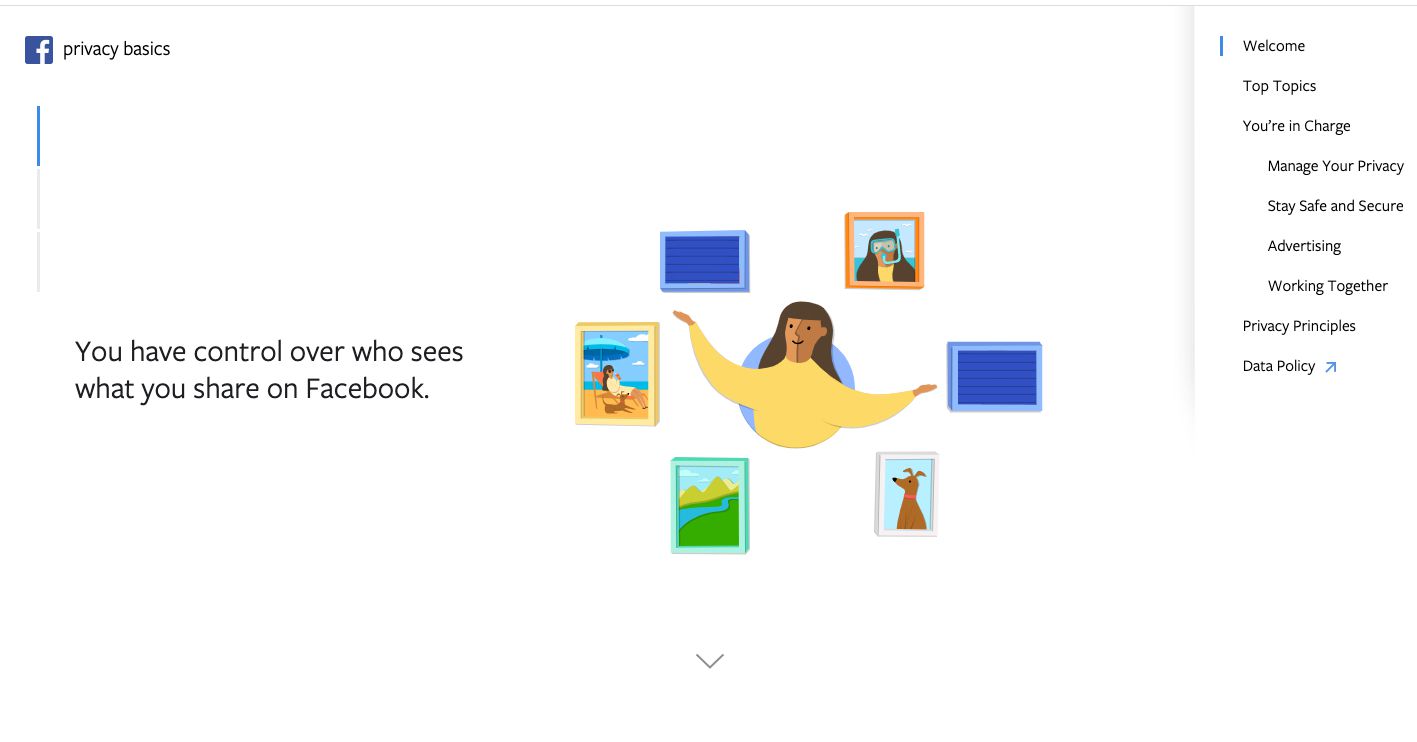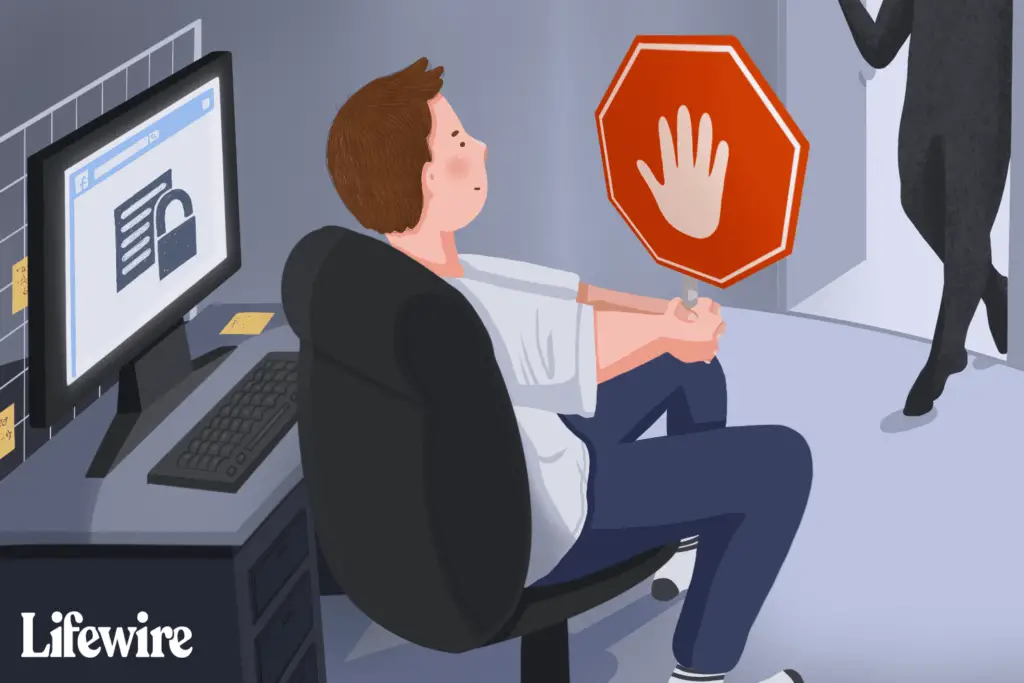
Wat te weten
- Ga naar Account > Instellingen en privacy > Instellingen > Privacy.
- Van daaruit selecteert u wie u uw profiel en berichten wilt kunnen vinden en bekijken.
In dit artikel wordt uitgelegd hoe u uw Facebook-instellingen aanpast, zodat u niet wordt weergegeven in een zoekopdracht op Facebook.
Aanpassen wie uw Facebook-berichten in een browser kan zien
Hier is hoe. om de relevante privacy-instellingen aan te passen als je de browserversie van Facebook gebruikt.
-
Selecteer op uw Facebook-startpagina de Account pictogram (de pijl-omlaag) in de rechterbovenhoek.
-
Selecteer Instellingen en privacy.
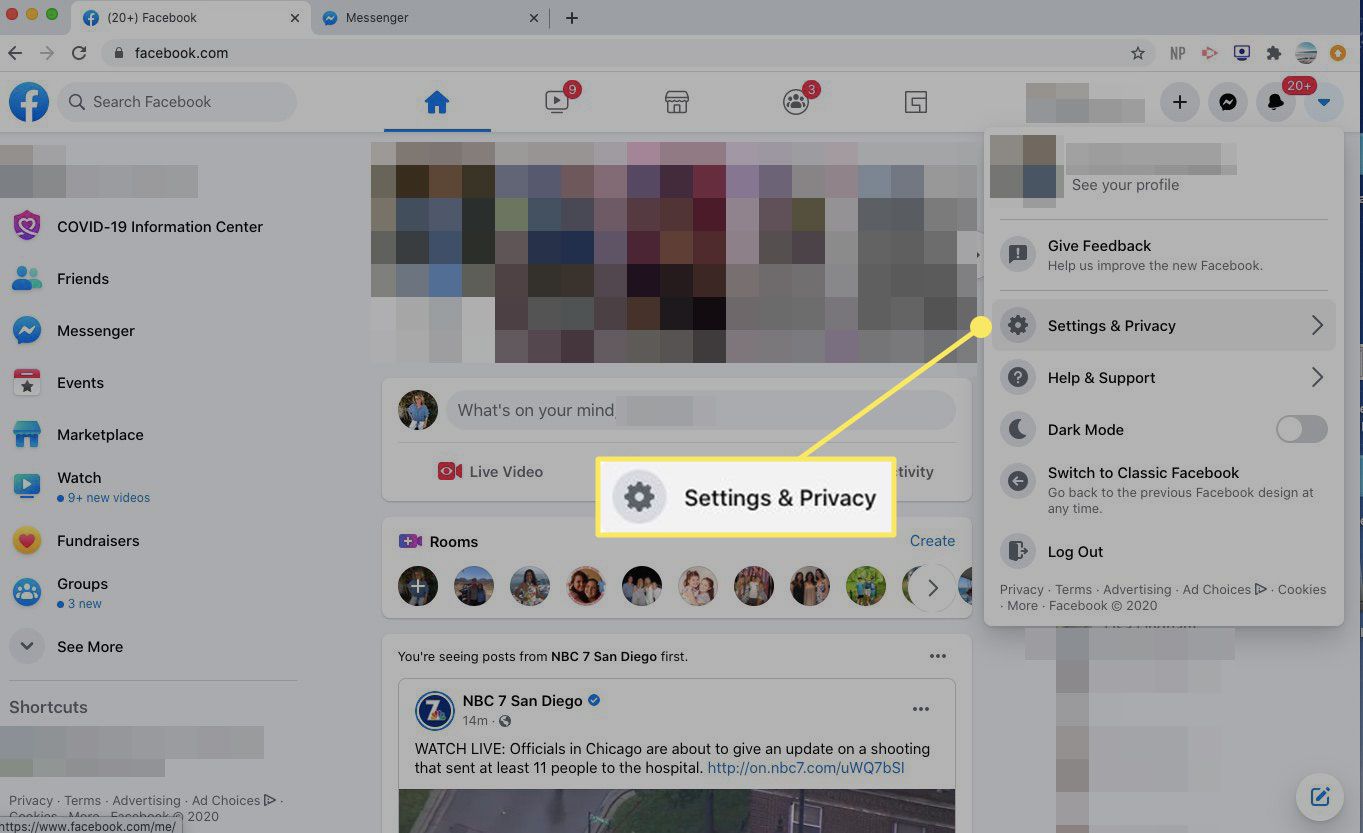
-
Selecteer Instellingen.
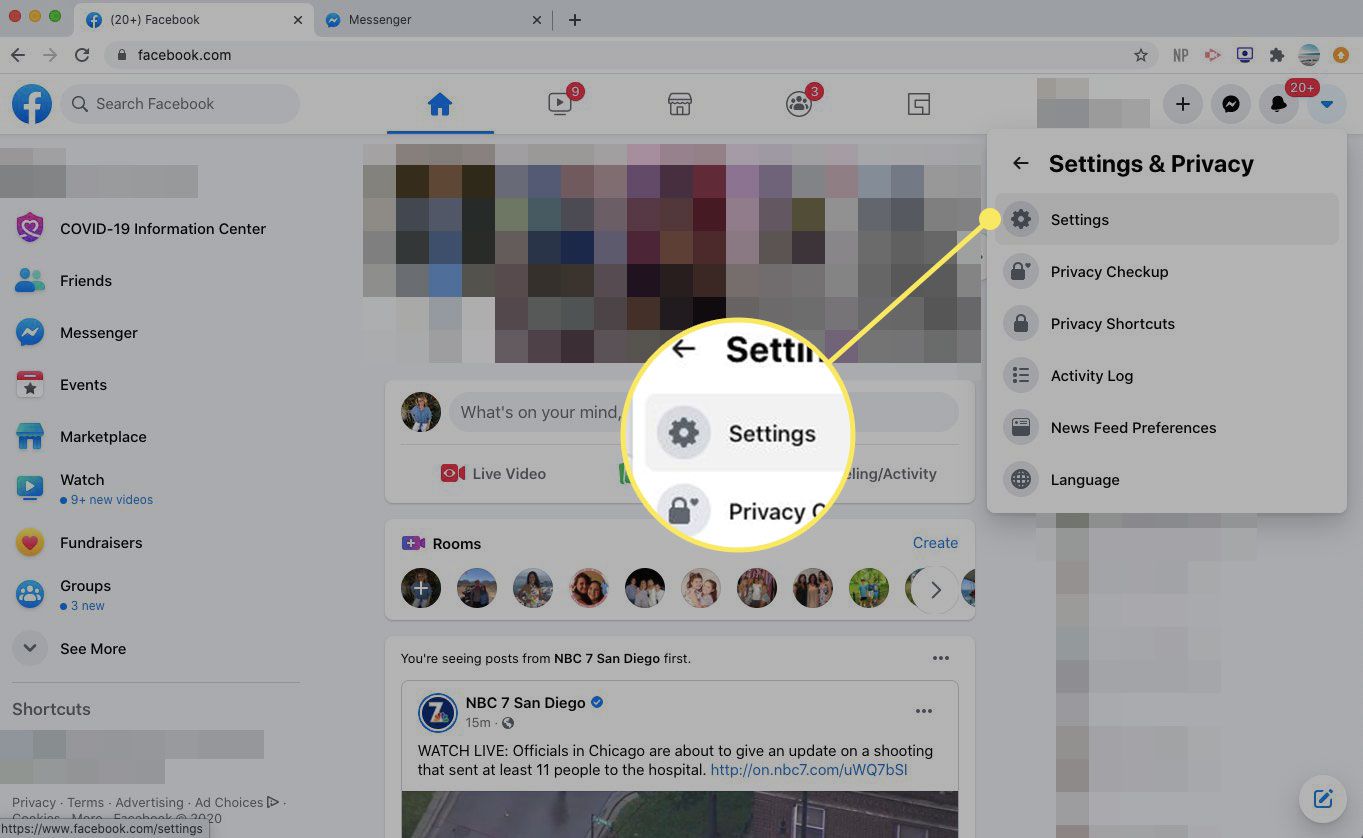
-
Selecteer in het linkermenuvenster Privacy.
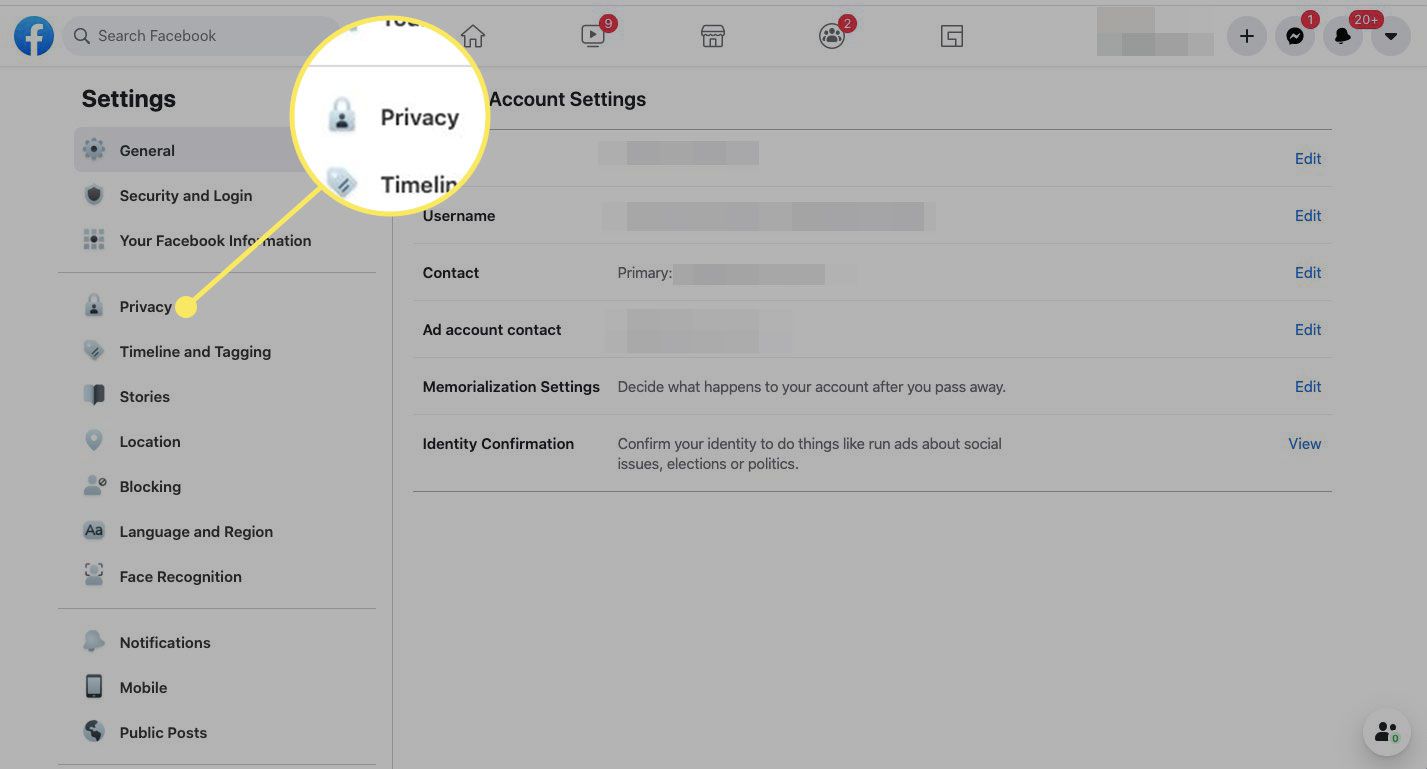
-
Ga naar Uw activiteit sectie, dan, naast wie kan je toekomstige posts zien?, selecteer Bewerk. De standaardinstelling is Vrienden.
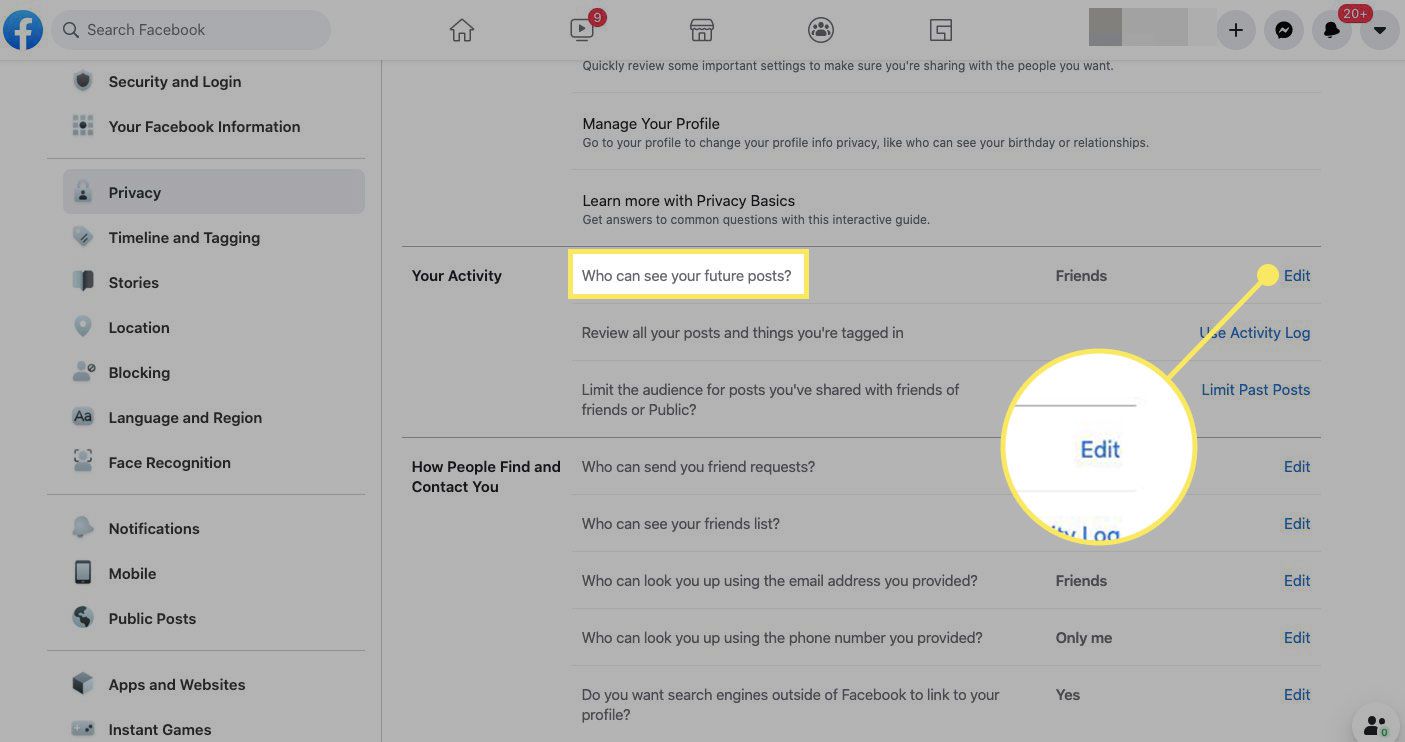
-
Selecteer de Vrienden (of uw huidige instelling) vervolgkeuzepijl.
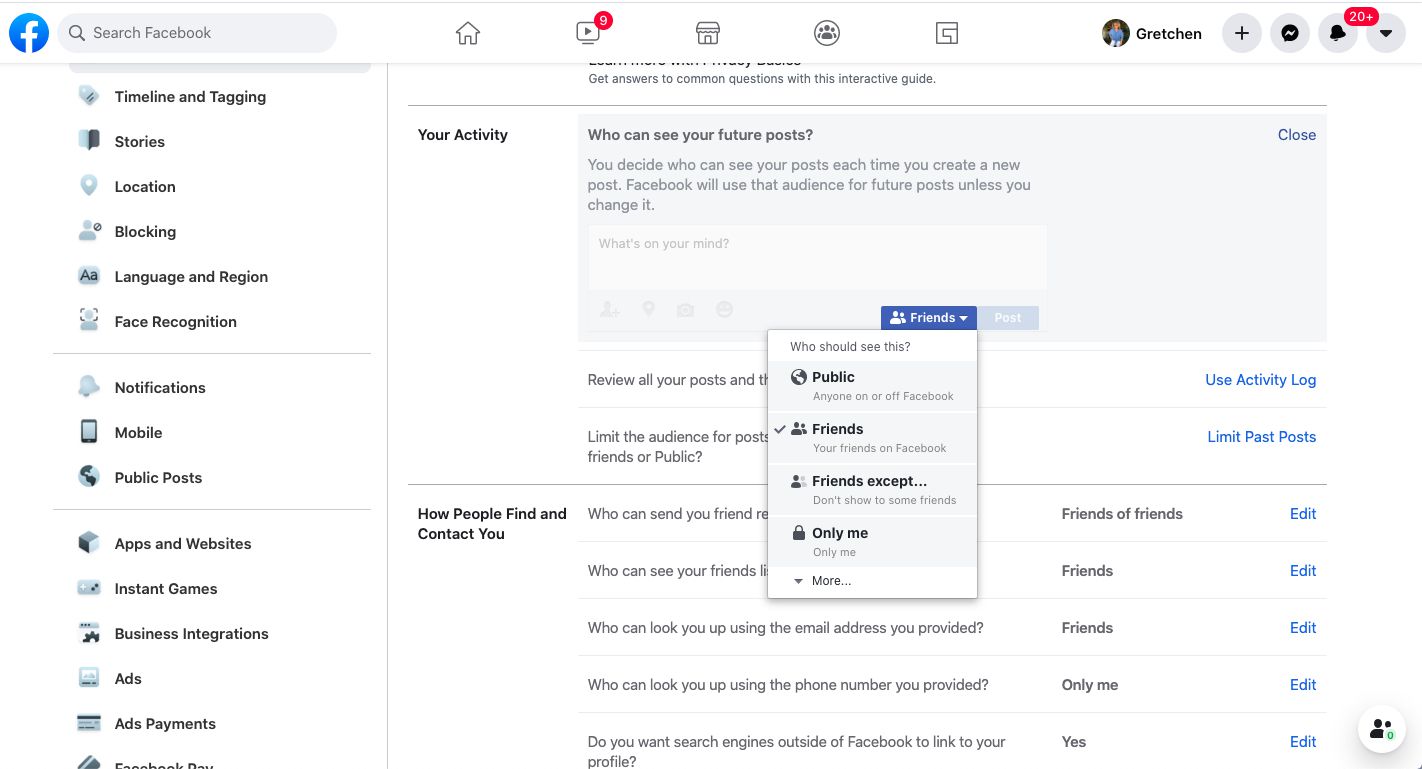
-
Selecteer Openbaar om iedereen op of buiten Facebook toe te staan je berichten te zien.
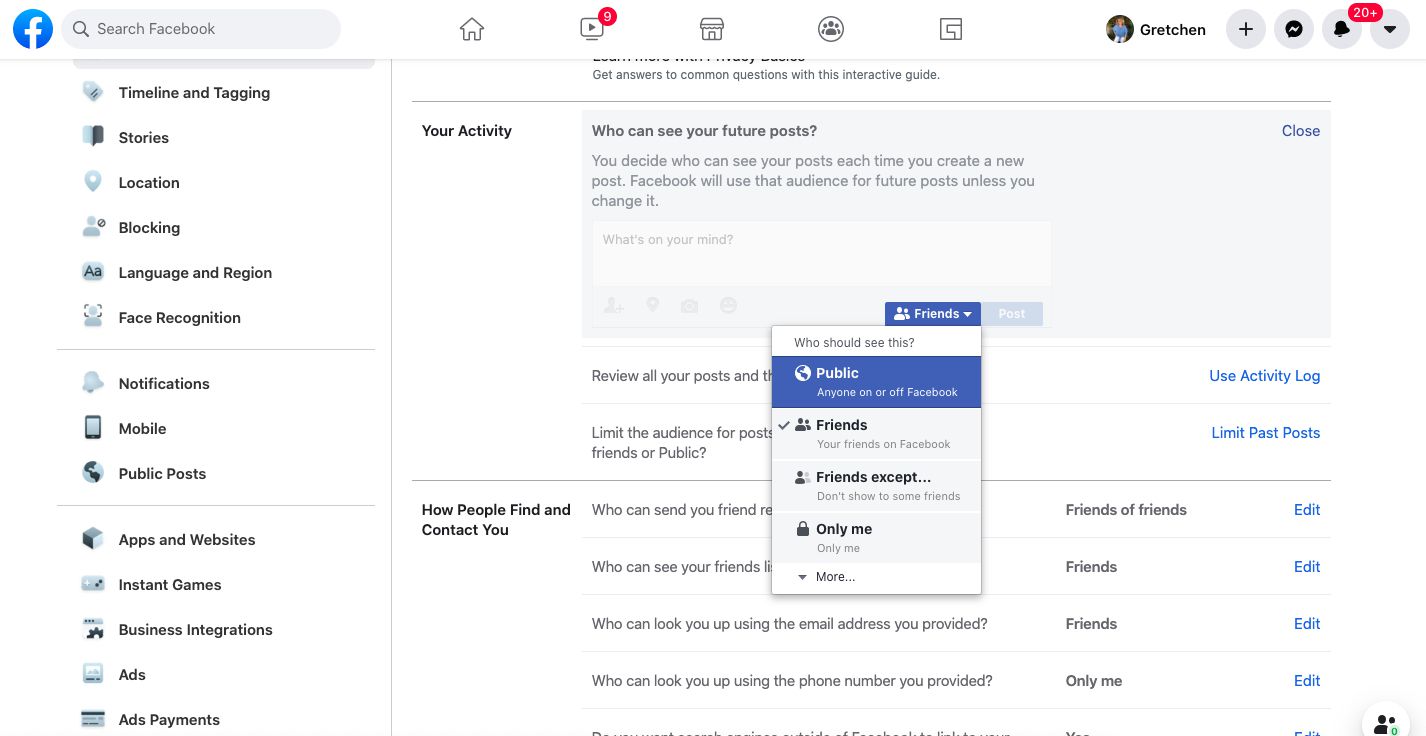
-
Selecteer Vrienden om al je Facebook-vrienden je berichten te laten zien.
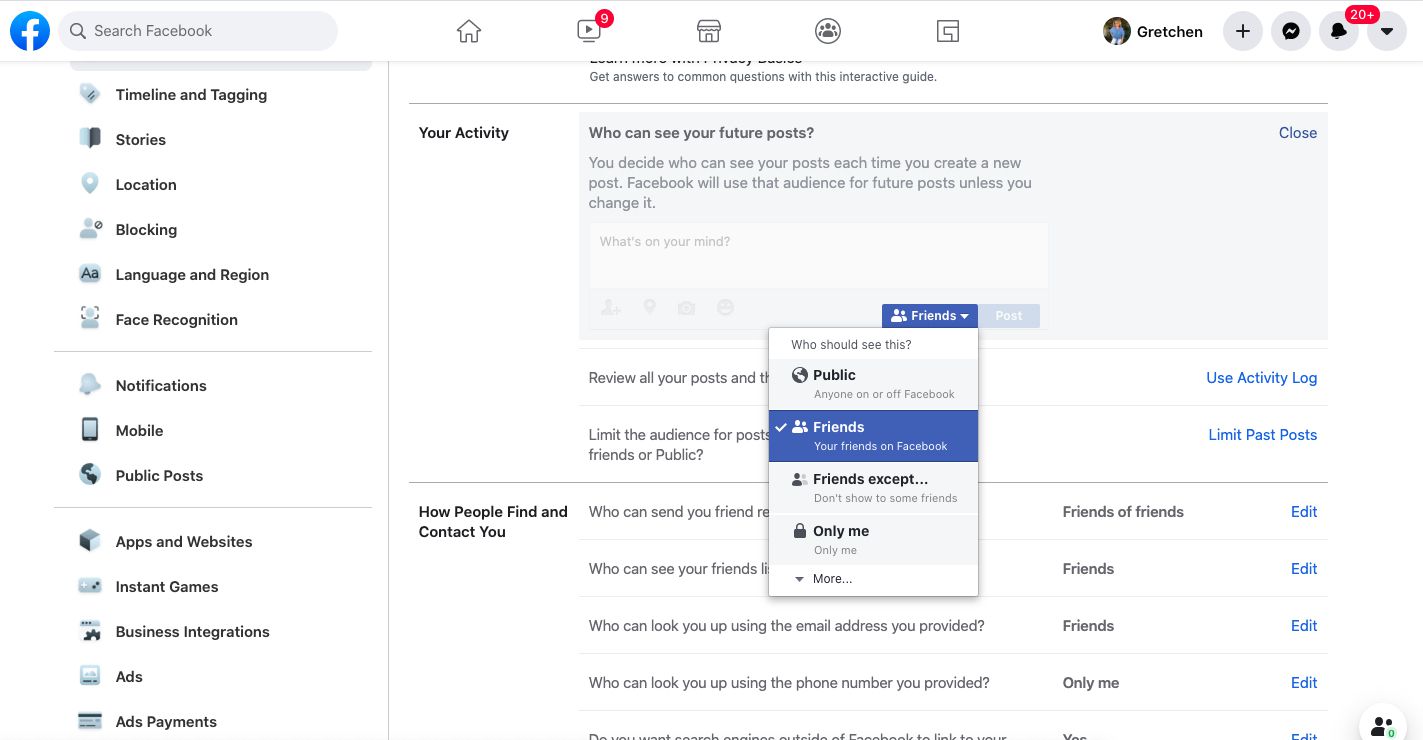
-
Selecteer Vrienden behalve om te voorkomen dat specifieke vrienden uw berichten kunnen zien. Selecteer de minteken naast de naam van de vriend die je wilt blokkeren.
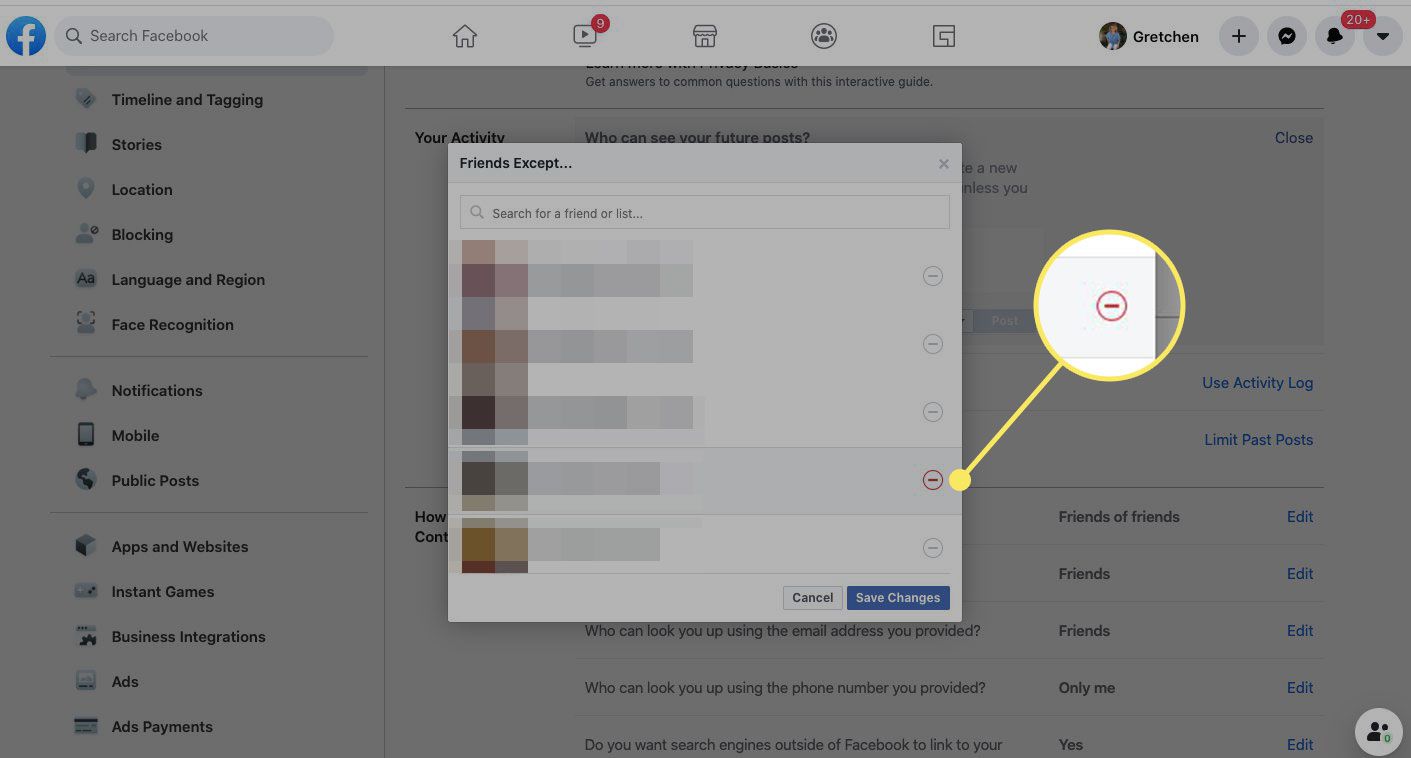
-
Selecteer Wijzigingen opslaan als je klaar bent met het kiezen van vrienden.
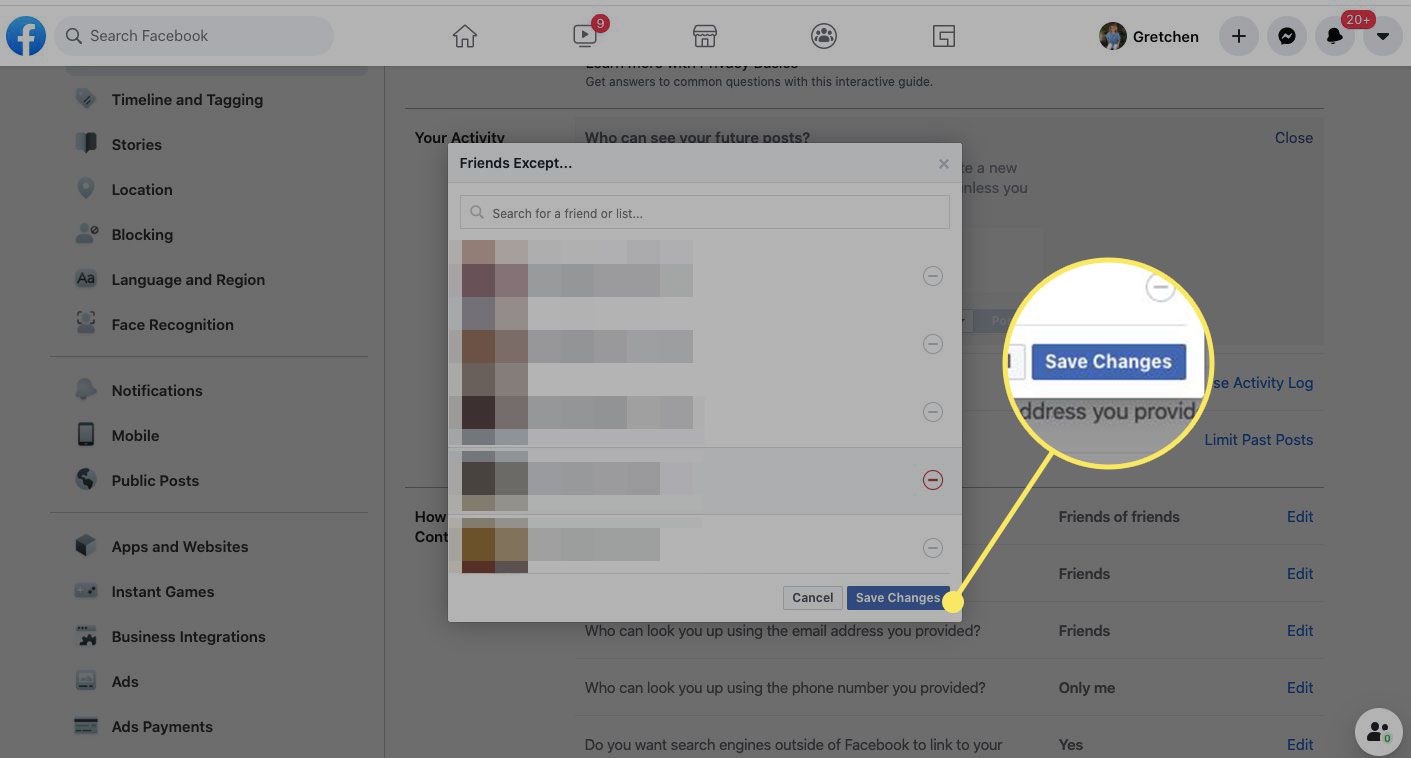
-
Selecteer Alleen ik om berichten voor iedereen te verbergen, behalve voor jezelf.
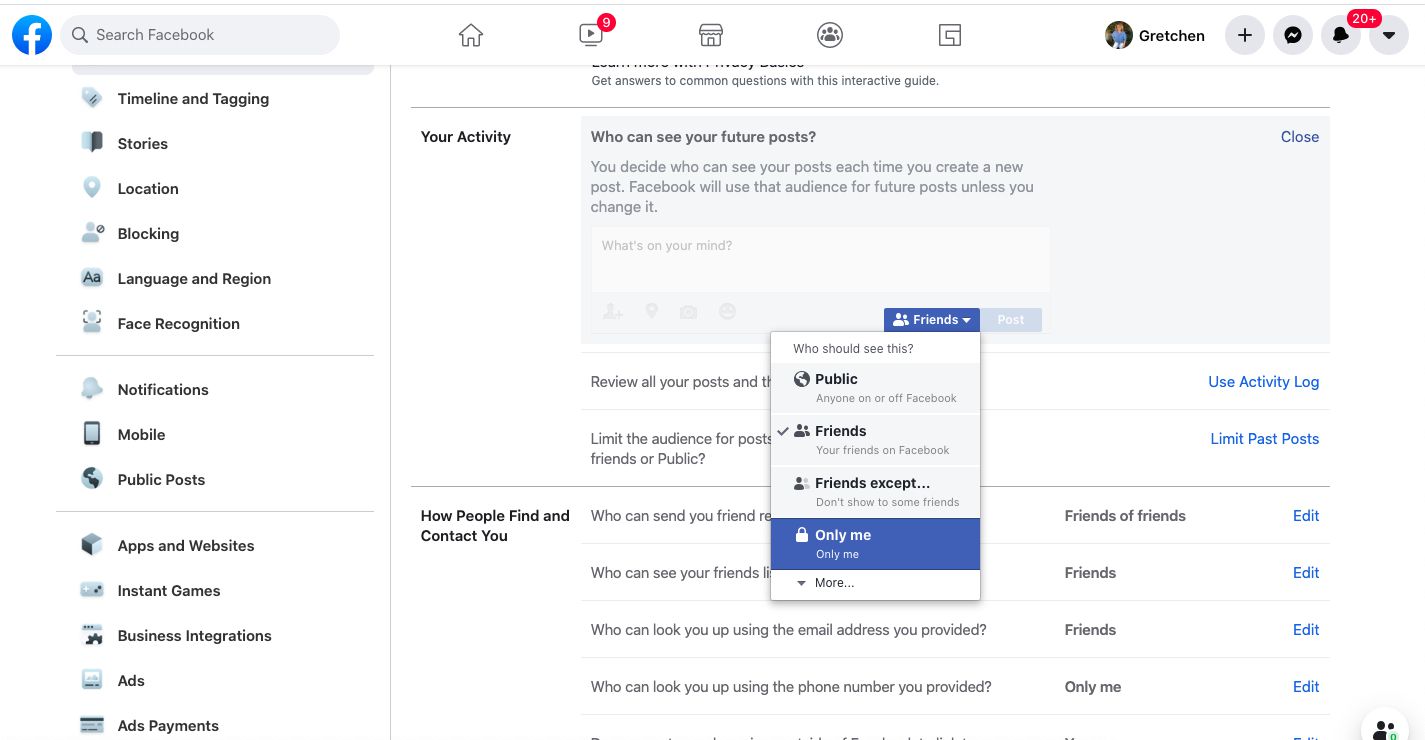
-
Selecteer Meer kiezen Specifieke vrienden, waarmee je kunt kiezen wie je berichten ziet, of Op maat, waarmee u bepaalde vrienden kunt opnemen of uitsluiten.
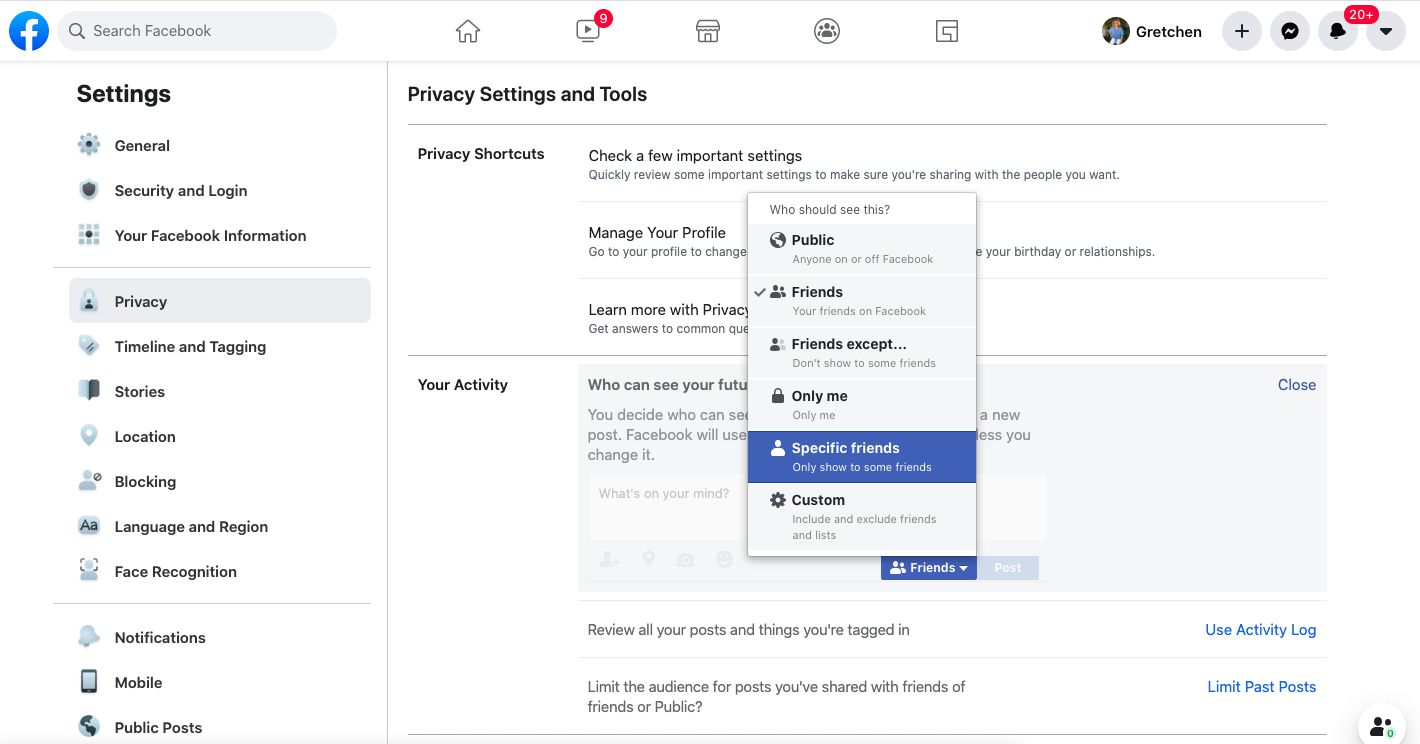
-
Nadat u uw aanpassingen heeft gemaakt, selecteert u Dichtbij in de rechterbovenhoek van de Uw activiteit venster. Om de toegang tot eerdere berichten te beperken, ga naar Privacy > Uw activiteit. Naast Het publiek beperken voor berichten die je hebt gedeeld met vrienden van vrienden of Openbaar?, selecteer Beperk eerdere berichten en volg de aanwijzingen.
Hoe u uzelf kunt verbergen voor zoekopdrachten met de mobiele Facebook-app
Het is ook gemakkelijk om aan te passen wie je berichten kan zien als je de mobiele Facebook-app voor iOS of Android gebruikt.
-
Open de Facebook-app op uw mobiele apparaat.
-
Druk op Facebook icoon onderaan in het midden van het scherm.
-
Scroll naar beneden en tik op Instellingen en privacy.
-
Kraan Instellingen.
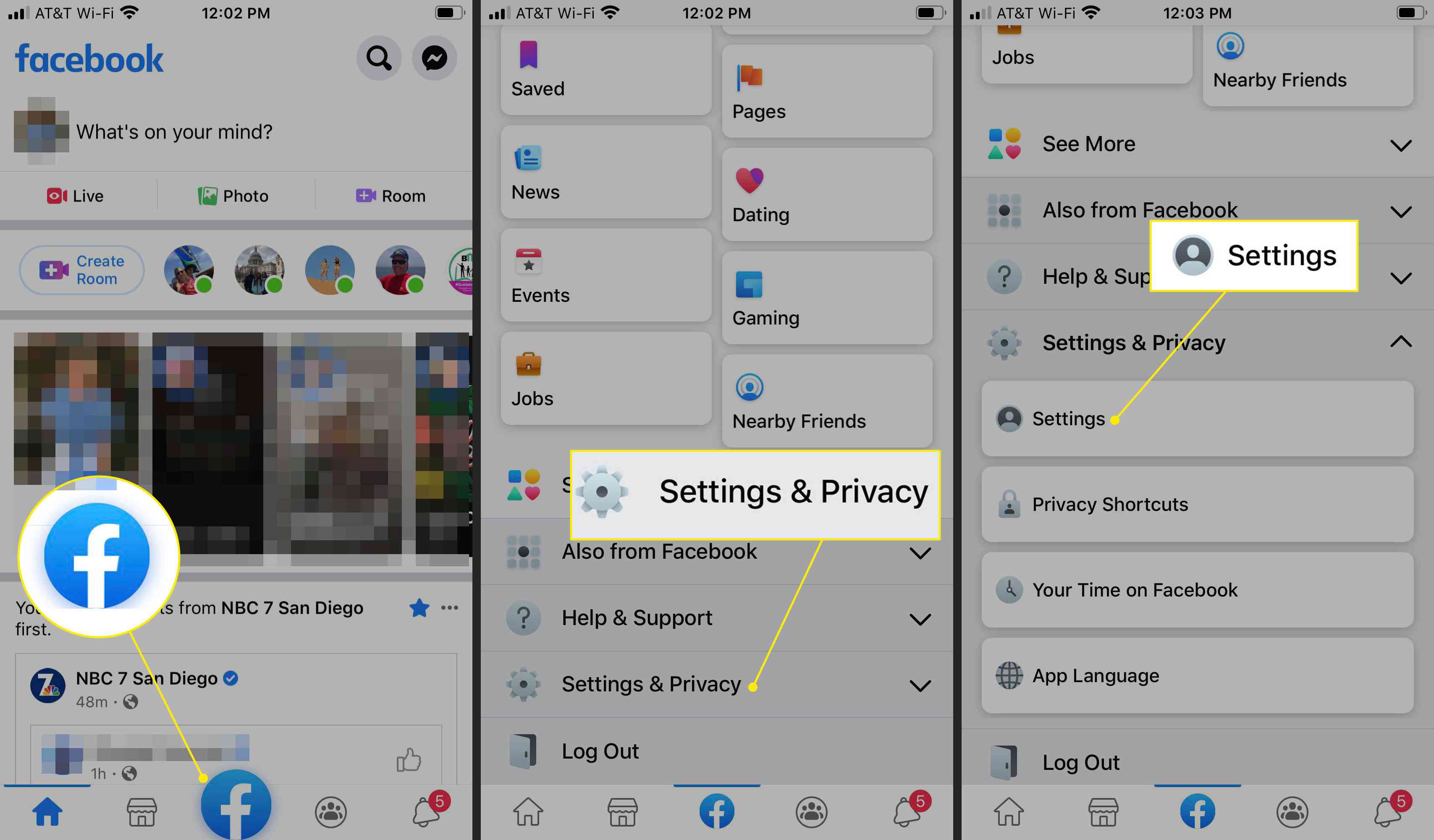
-
Scroll naar beneden naar Privacy en tik op Privacy instellingen.
-
Onder Uw activiteit, kraan Wie kan je toekomstige posts zien?
-
Kraan Probeer het nu om een nieuwe post te lanceren.
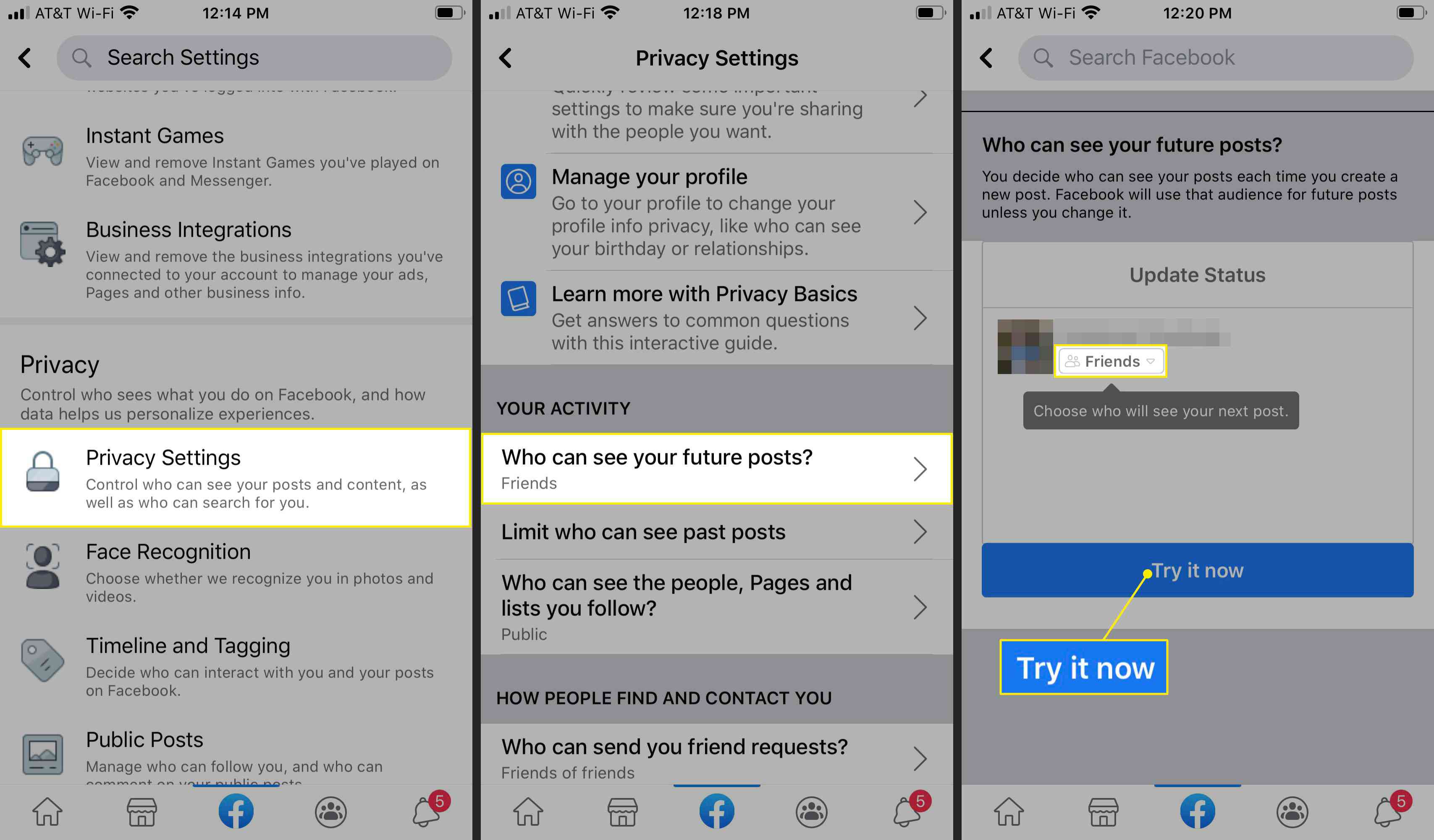
-
Kraan Vrienden (of uw vorige instelling) onder uw naam.
-
Op de Doelgroep bewerken pagina, onder Wie kan je bericht zien?, tik op de cirkel naast Openbaar, Vrienden, Vrienden behalve, Alleen ik, of Meer > Specifieke vrienden.
-
Kraan Gedaan wanneer u uw keuze heeft gemaakt. Je hebt ingesteld wie je toekomstige berichten kan zien.
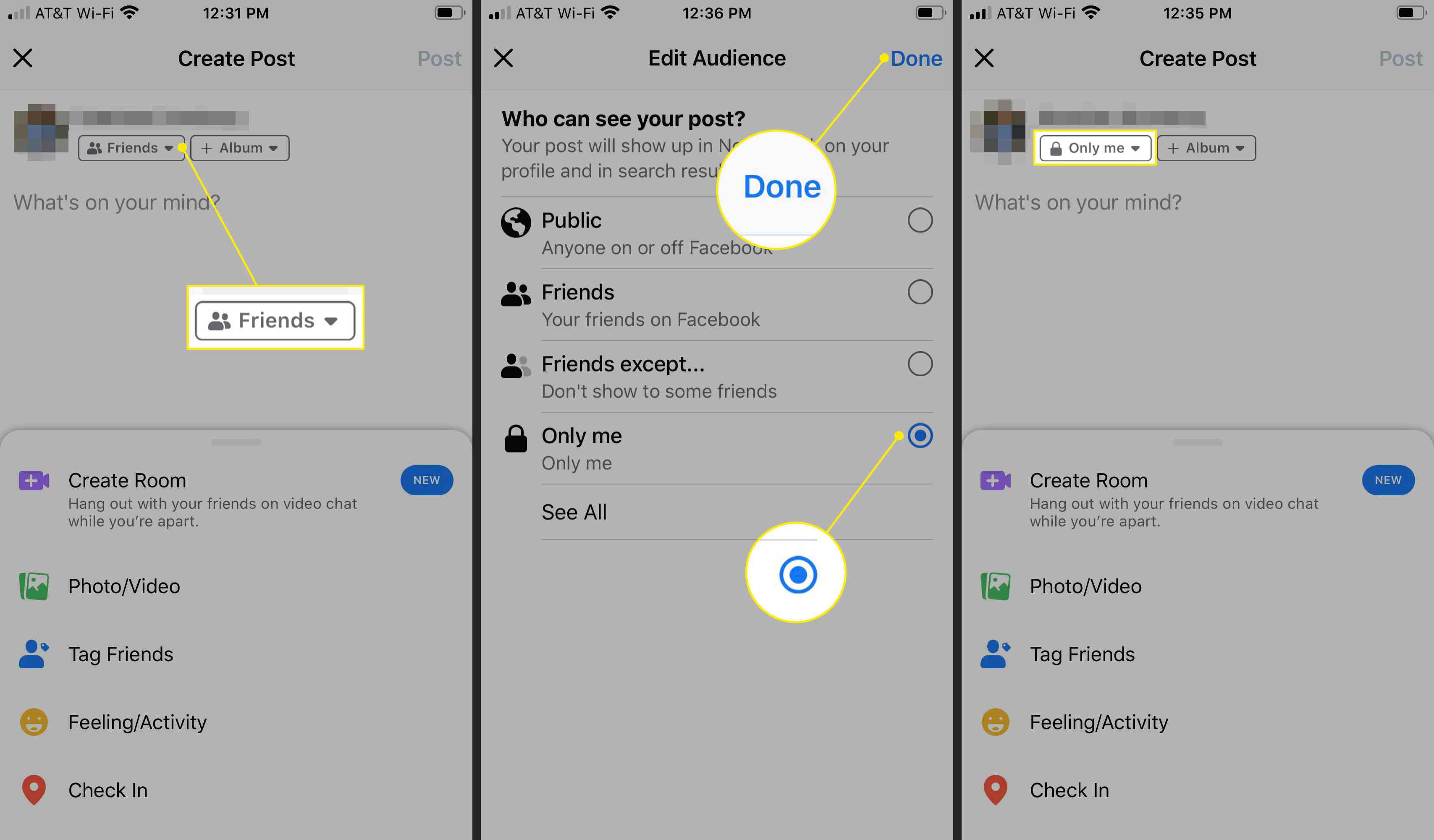
Als je wilt beperken wie je eerdere berichten kan zien, ga je naar Privacy instellingen > Uw activiteit en tik op Beperk wie eerdere berichten kan zien.
Pas uw zichtbaarheid aan met Facebook op het bureaublad
Met Facebook kun je grenzen stellen aan wie je kan vinden, je berichten kan sturen en toegang kan krijgen tot je Facebook-profiel. Pas deze instellingen aan om jezelf zo open of onzichtbaar te maken als je wilt.
-
Selecteer op uw Facebook-startpagina de Account pictogram (de pijl-omlaag) in de rechterbovenhoek.
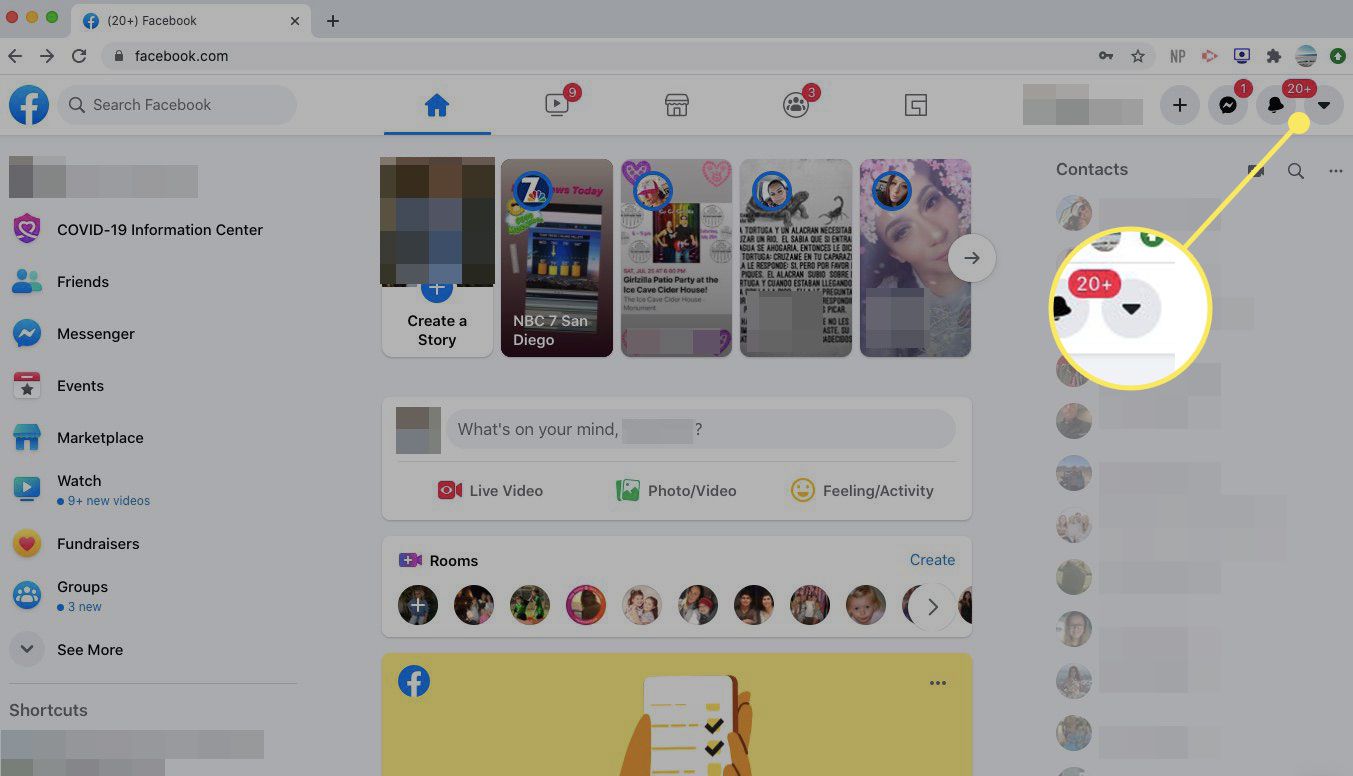
-
Selecteer Instellingen en privacy.
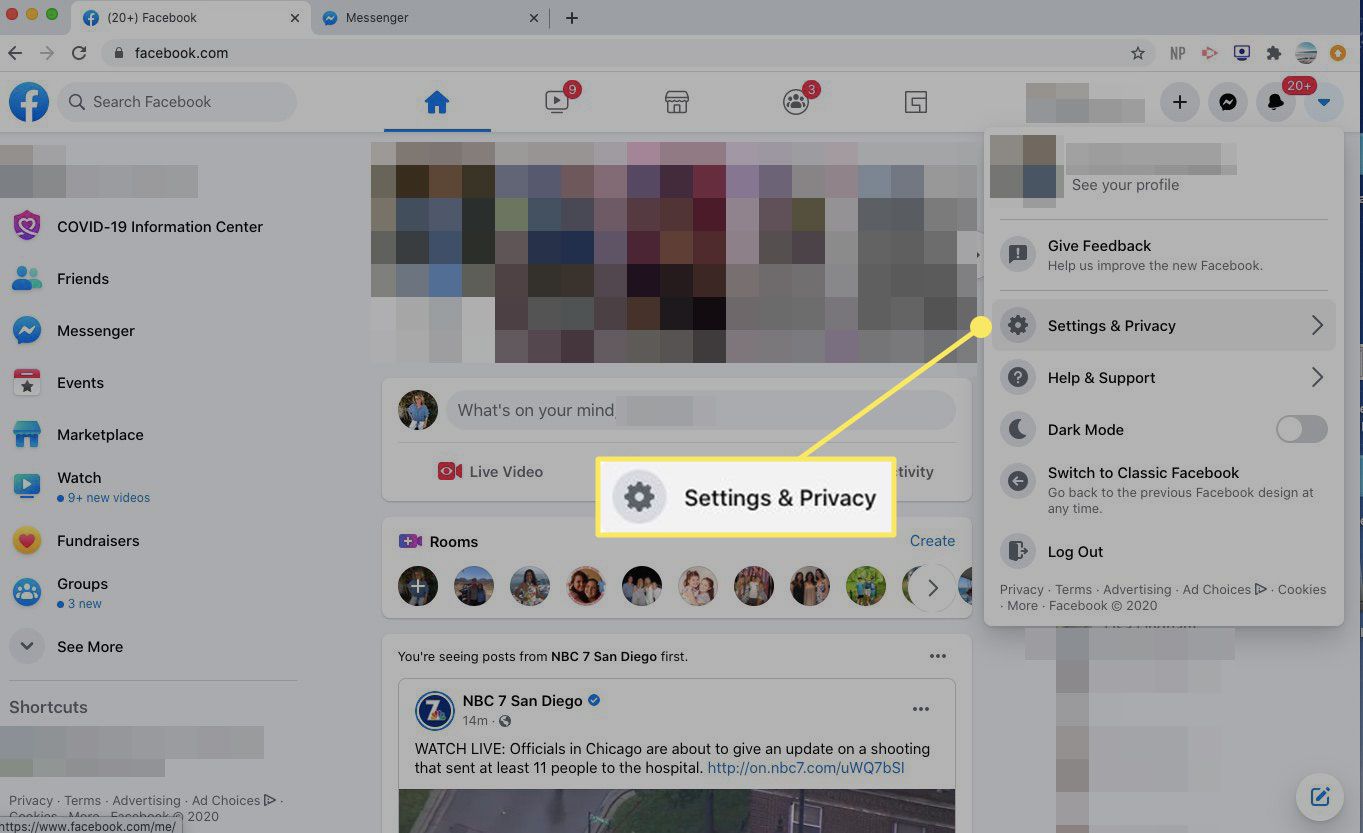
-
Selecteer Instellingen.
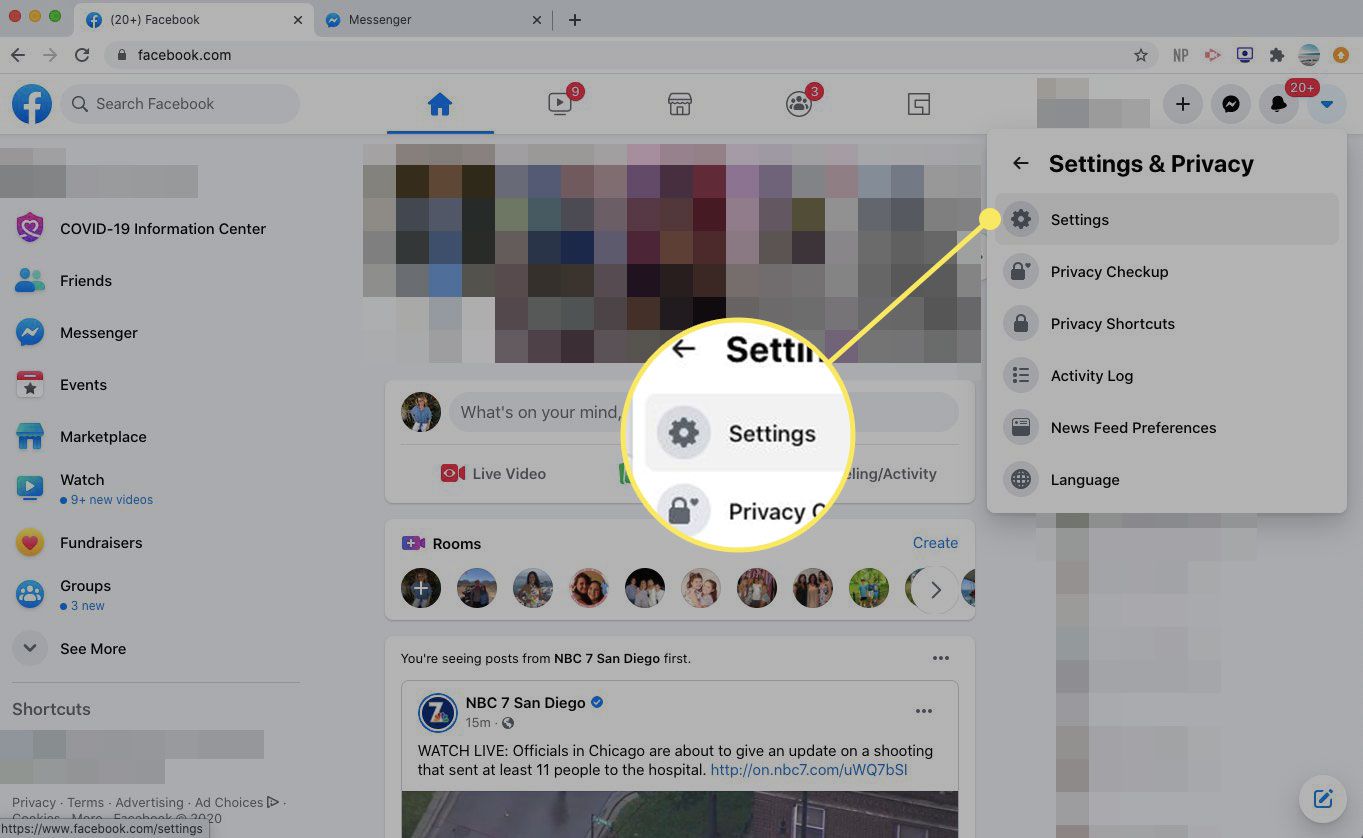
-
Selecteer in het linkermenuvenster Privacy.
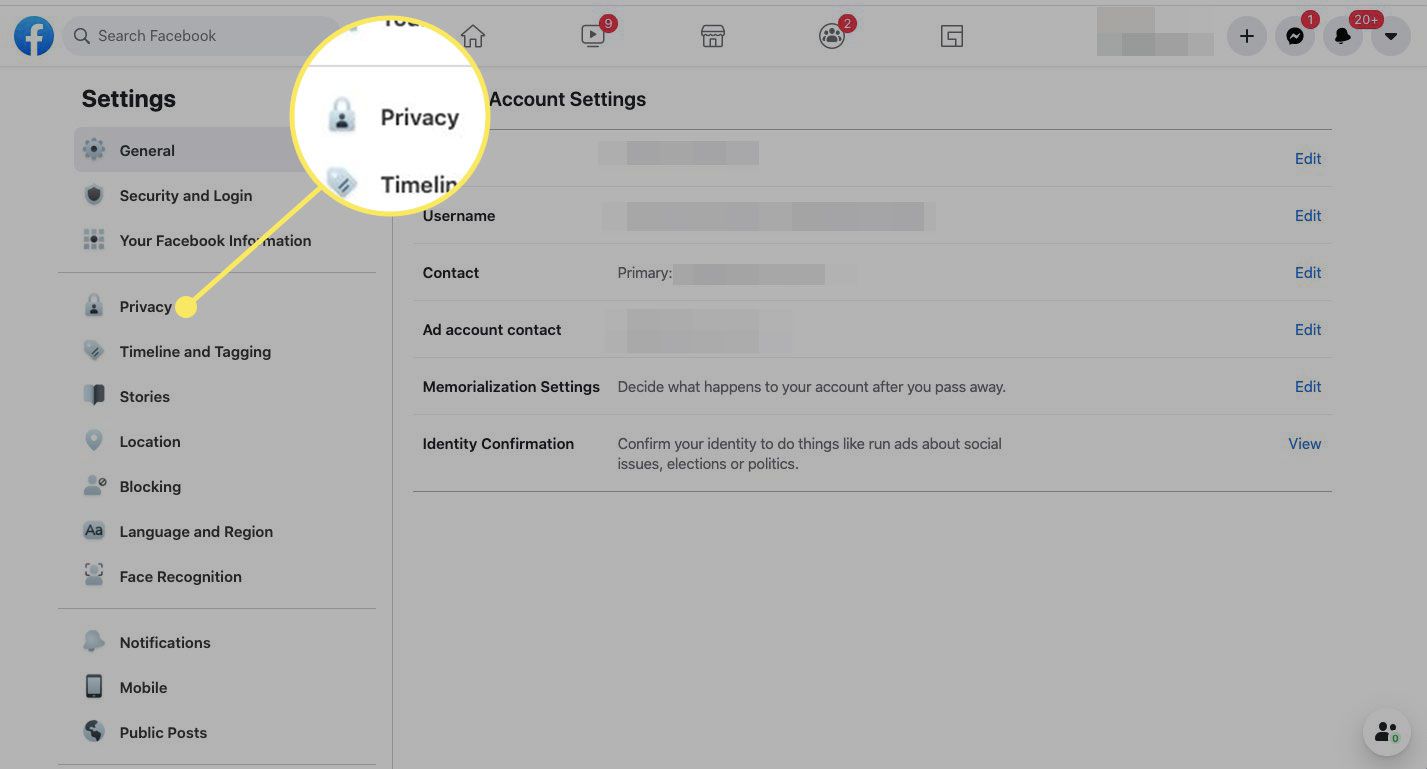
-
Onder Privacy Instellingen en Gereedschappen, ga naar Hoe mensen u vinden en contact met u opnemen, dan selecteer Bewerk naast Wie kan jou vriendschapsverzoeken sturen?
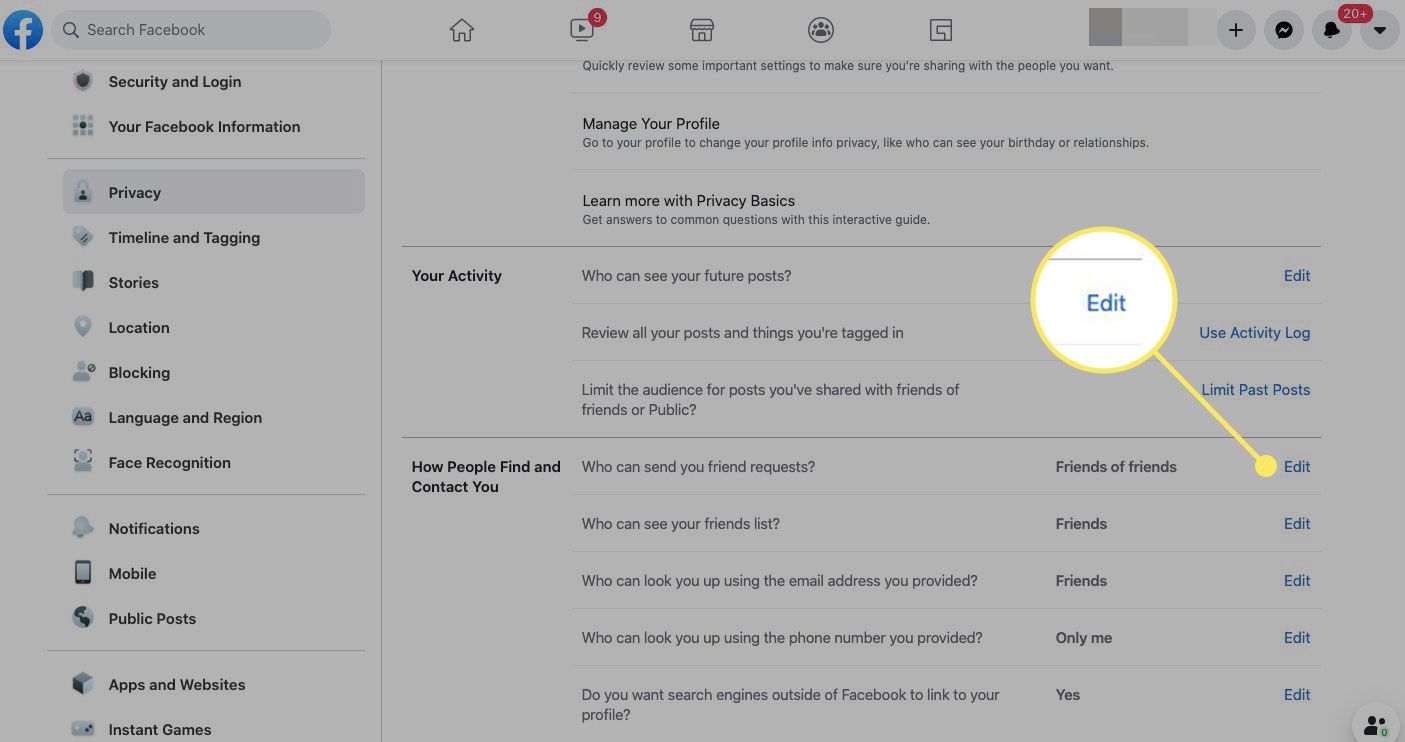
De standaard is Vrienden van vrienden.
-
Selecteer de vervolgkeuzepijl naast Vrienden van vrienden (of uw huidige instelling).
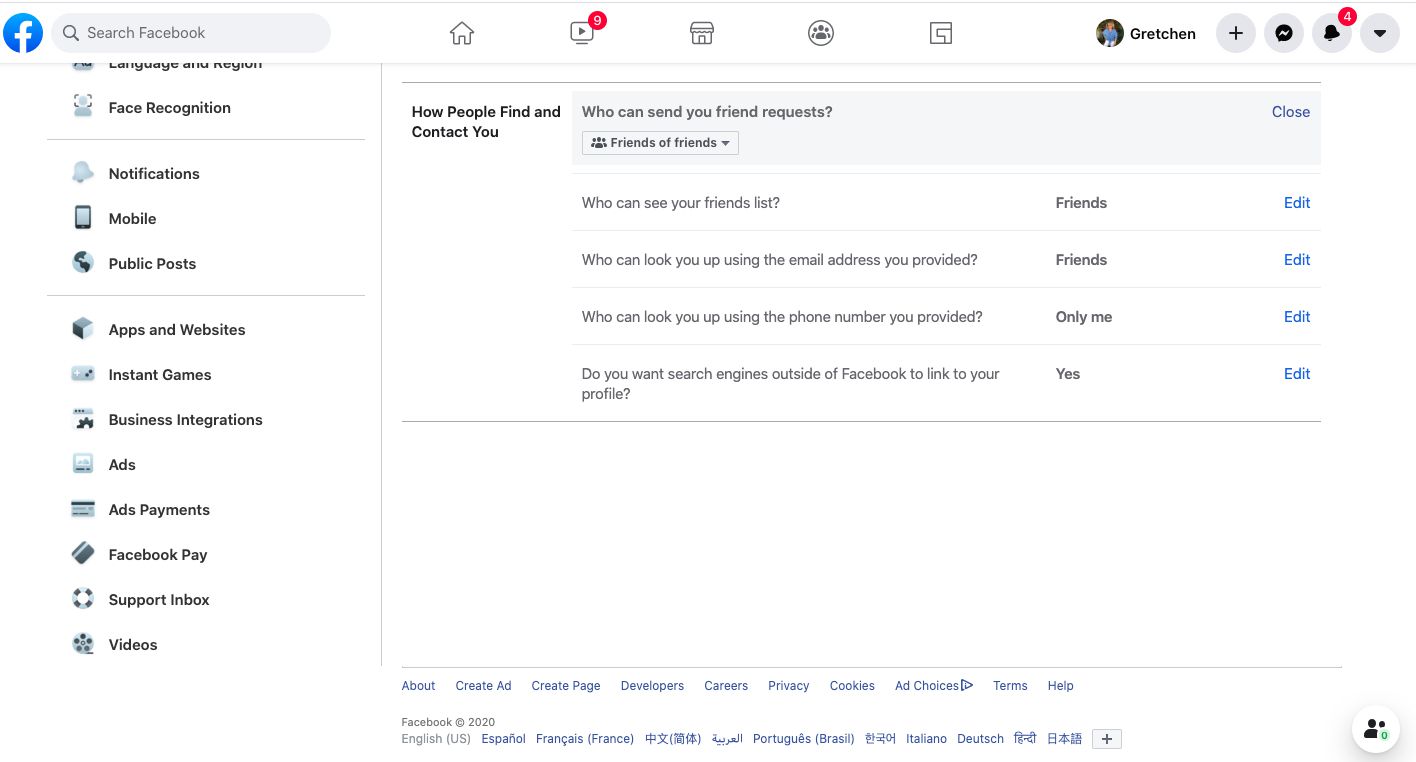
-
Selecteer Iedereen om iemand toe te staan je een vriendschapsverzoek te sturen, of de standaardwaarde te behouden Vrienden van vrienden instelling. Selecteer Dichtbij nadat u een selectie heeft gemaakt.
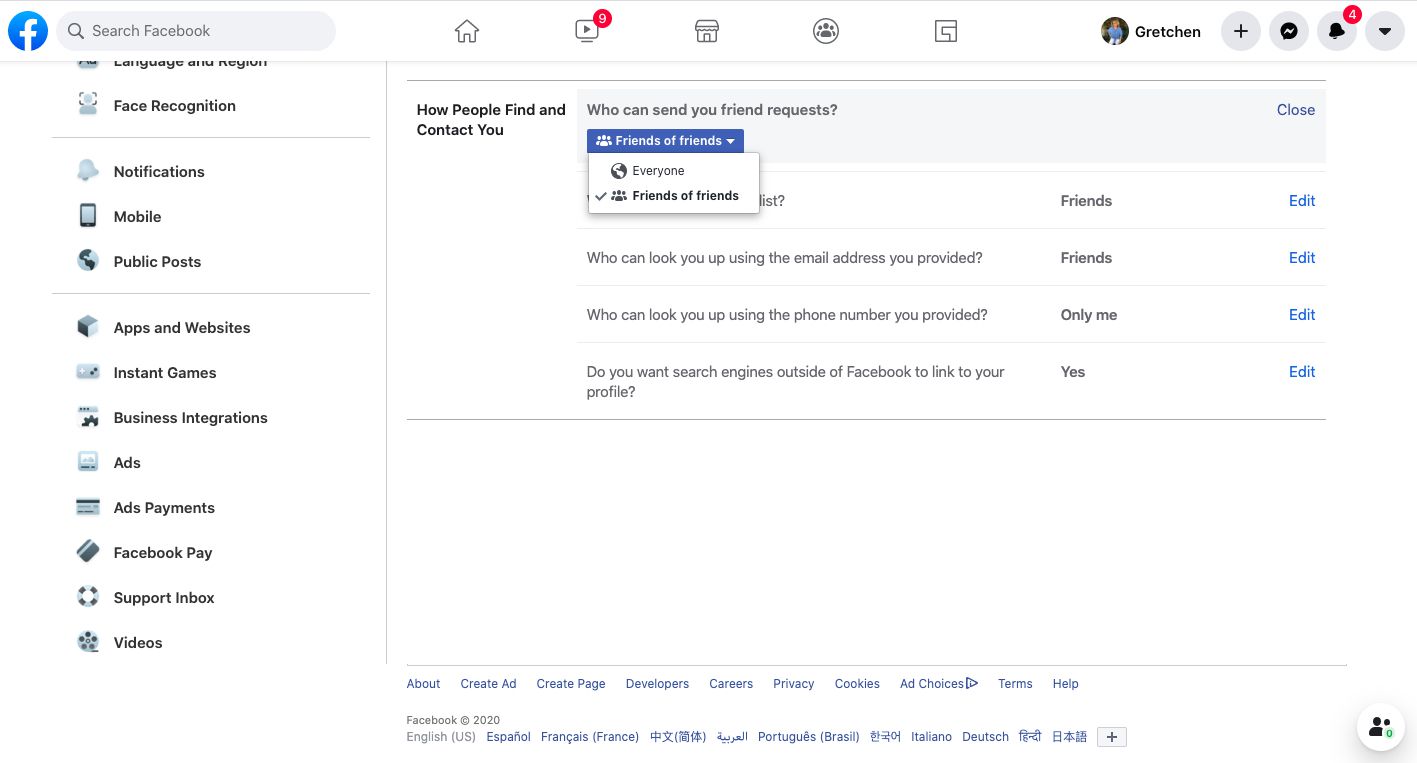
-
Naast Wie kan u opzoeken met het door u opgegeven e-mailadres?, selecteer Bewerk.

De standaard is Vrienden.
-
Selecteer de Vrienden (of uw huidige instelling) vervolgkeuzepijl.
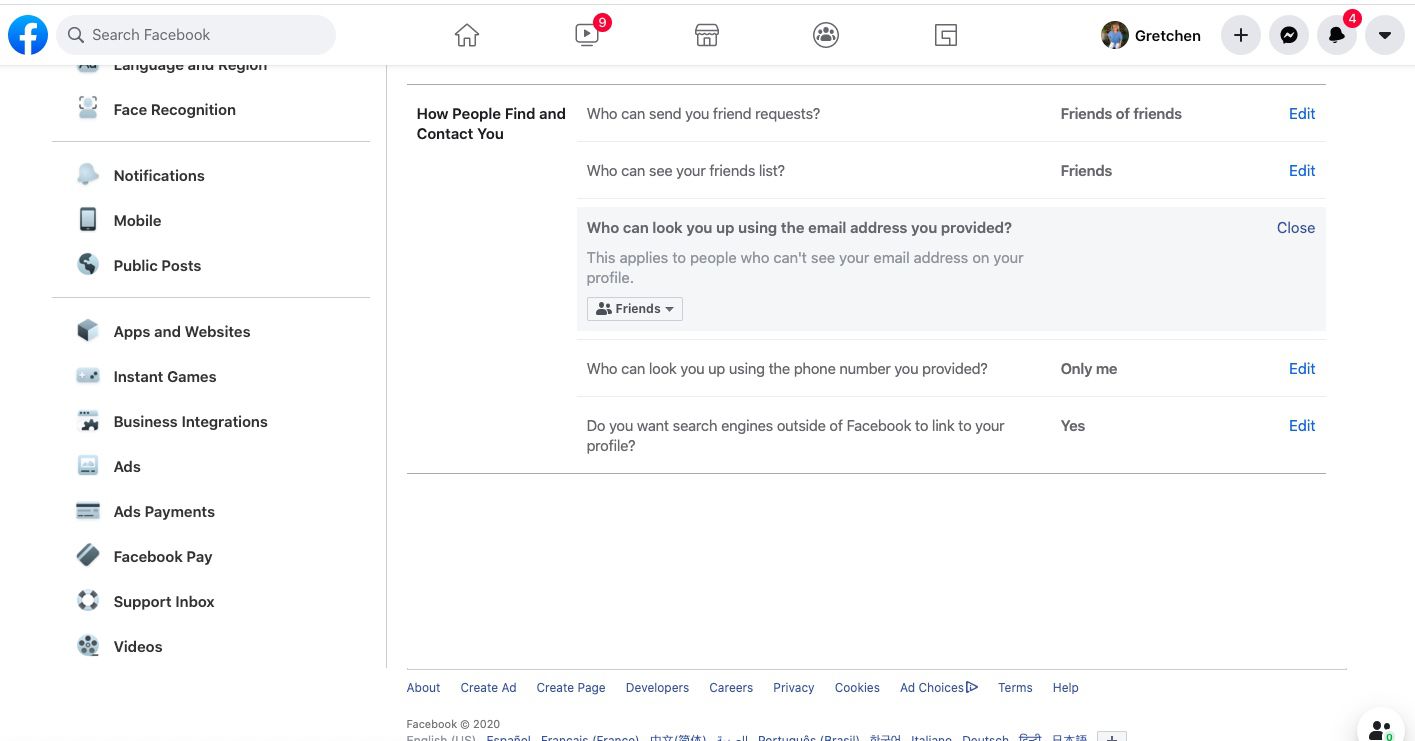
-
Selecteer Iedereen, Vrienden van vrienden, Vrienden, of Alleen ik. Selecteer Dichtbij nadat u een keuze heeft gemaakt.
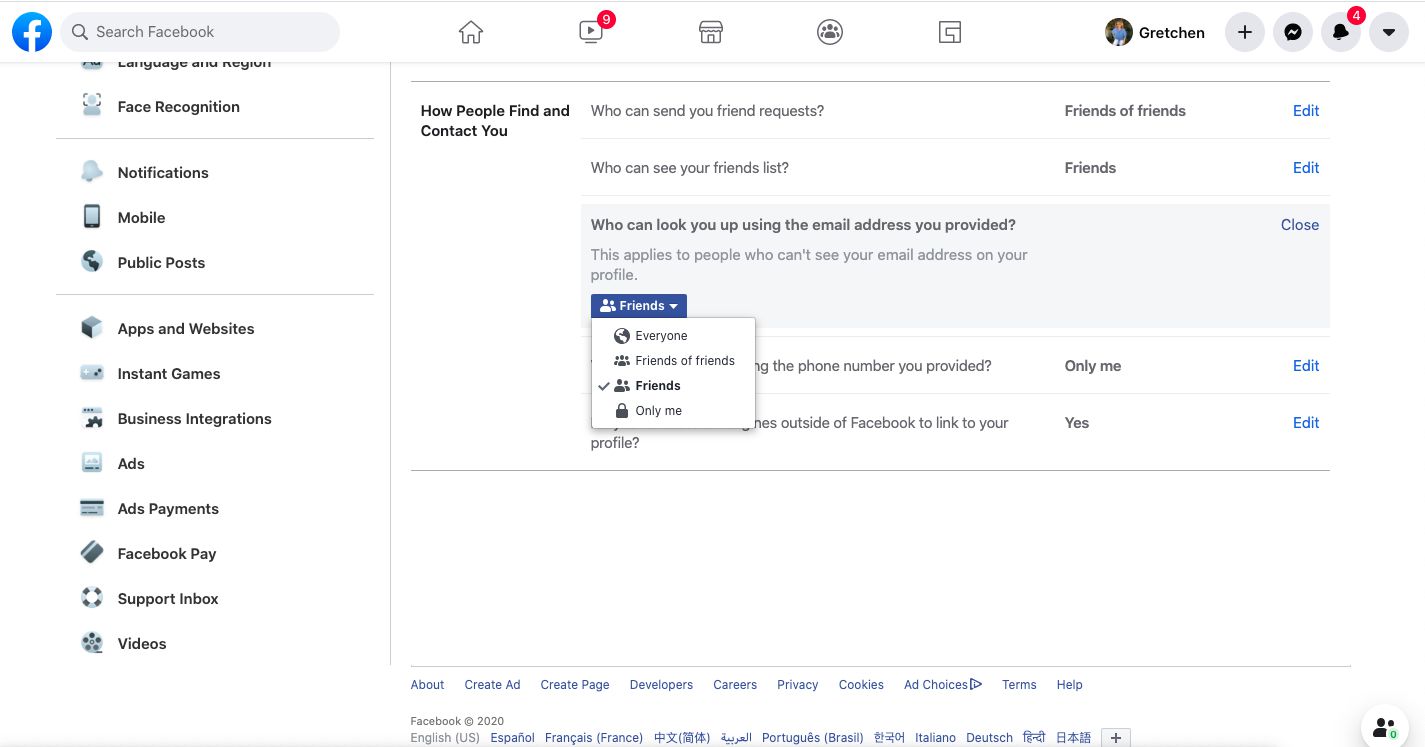
Selecteer Alleen ik voor het hoogste privacyniveau.
-
Naast Wie kan u opzoeken met het door u opgegeven telefoonnummer?, selecteer Bewerk.
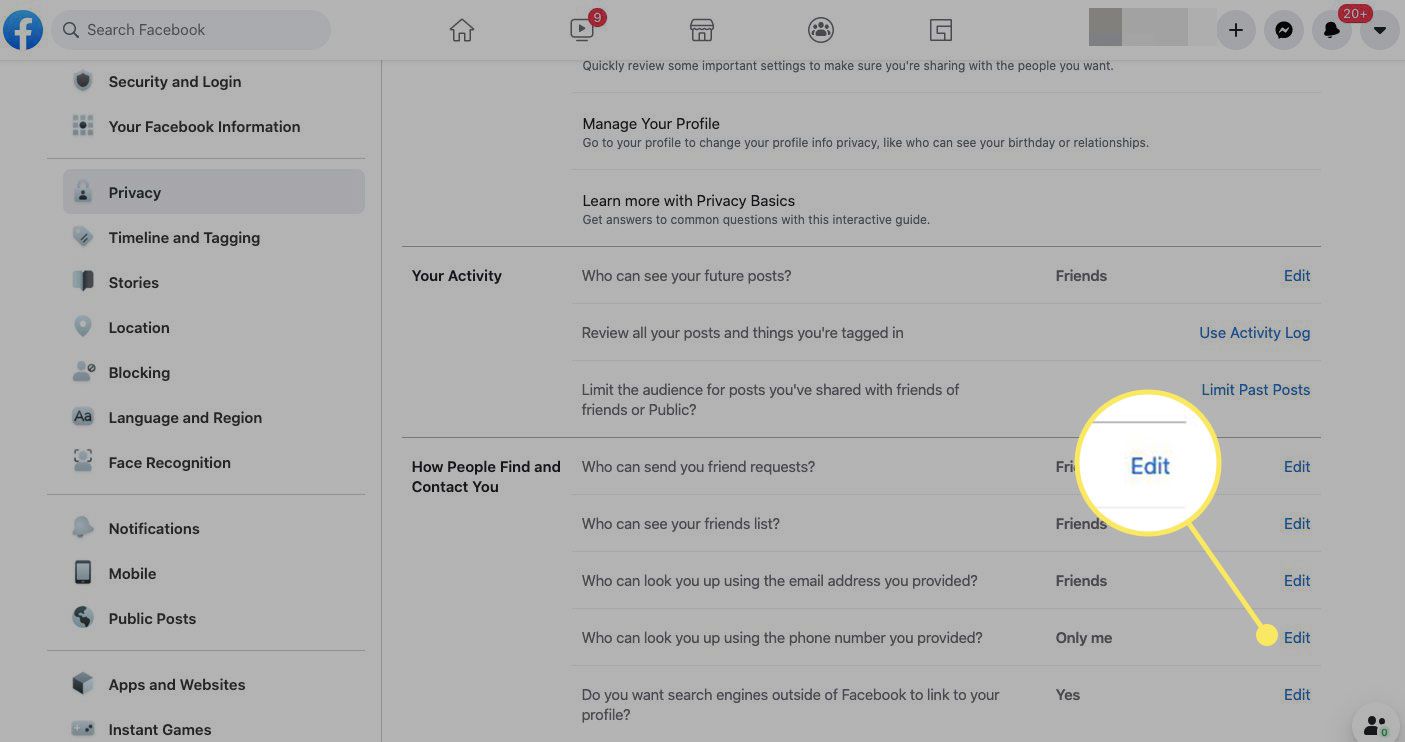
-
Selecteer de Alleen ik (of uw huidige instelling) vervolgkeuzepijl.
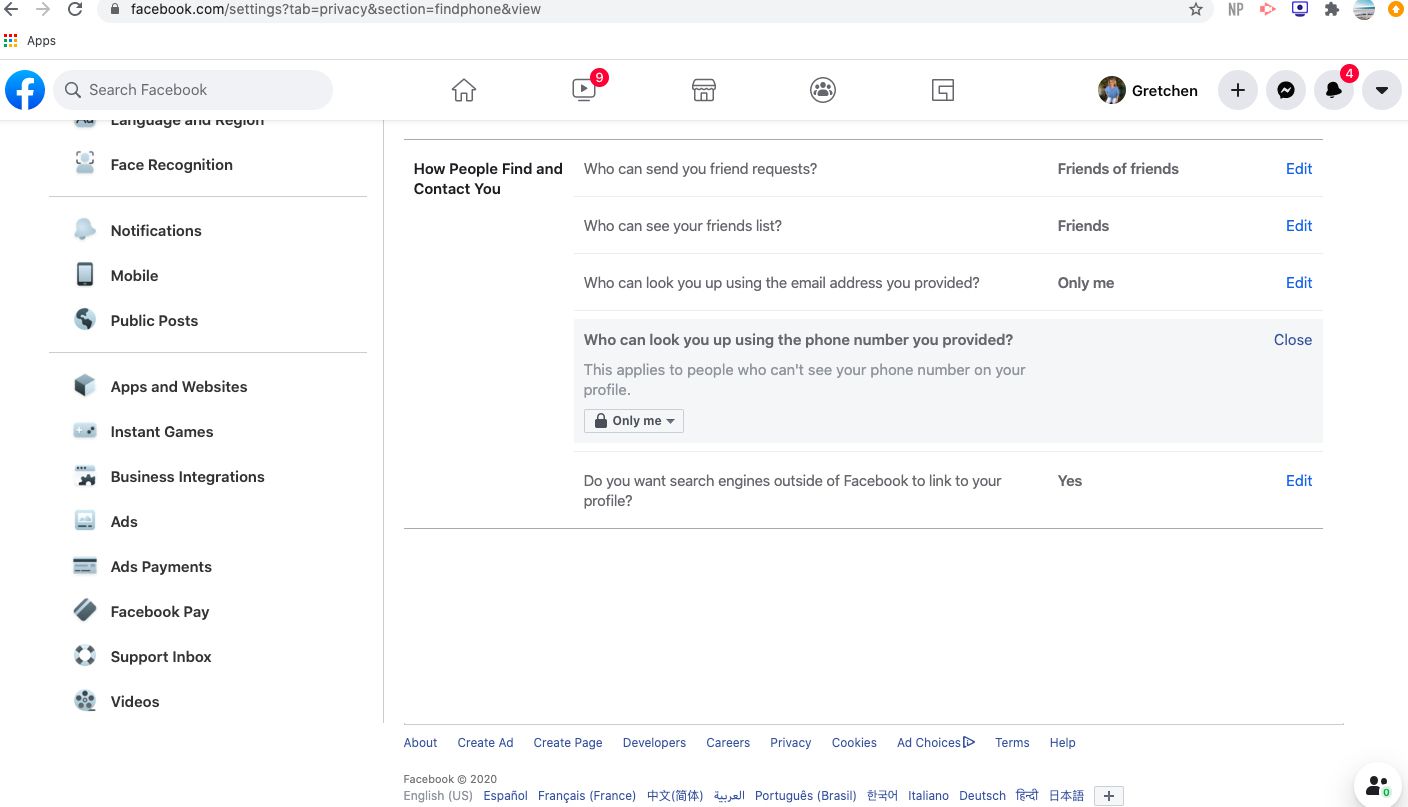
-
Selecteer Iedereen, Vrienden van vrienden, Vrienden, of Alleen ik. Selecteer Dichtbij nadat u een selectie heeft gemaakt.
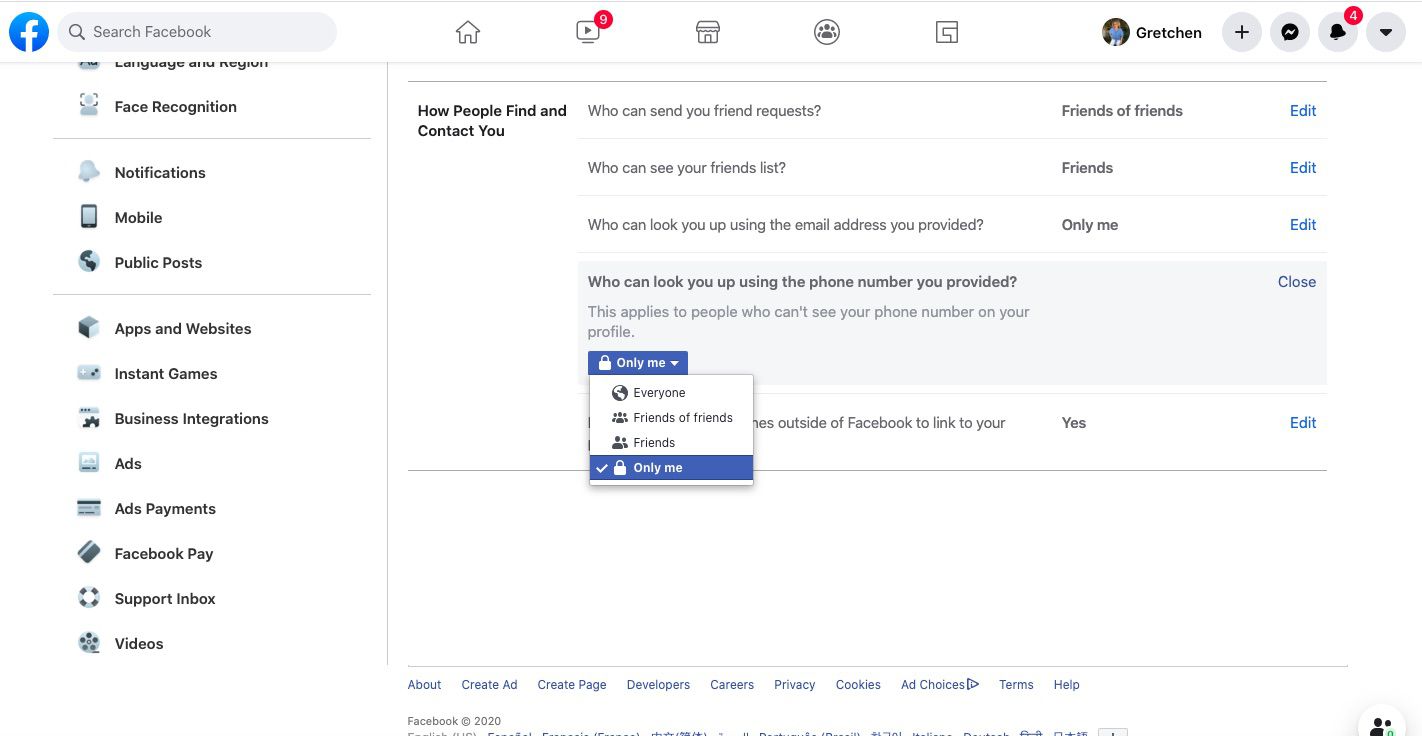
Selecteer Alleen ik voor het hoogste privacyniveau.
-
Naast Wilt u dat zoekmachines buiten Facebook naar uw profiel linken?, selecteer Bewerk.
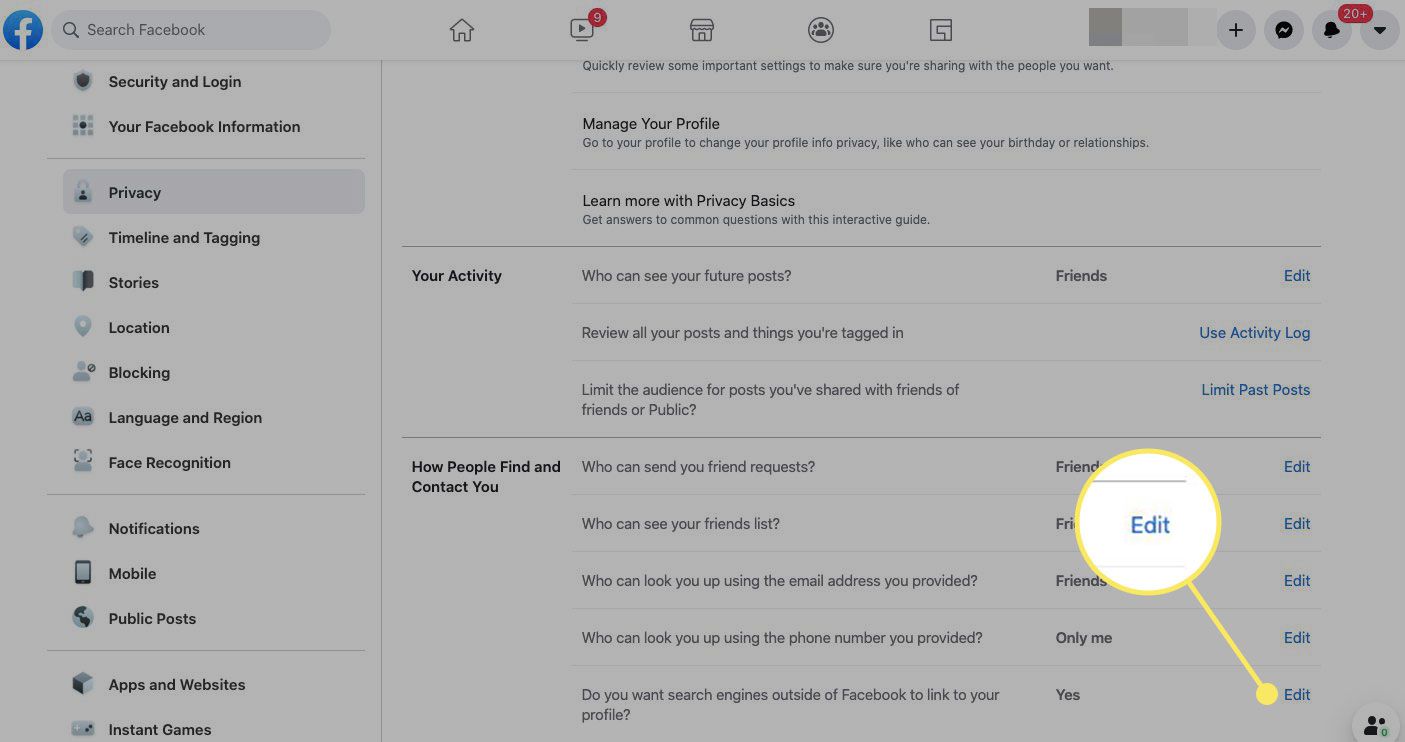
-
Ruim het op Sta zoekmachines buiten Facebook toe om naar uw profiel te linken selectievakje in als u wilt dat zoekmachines niet langer naar uw profiel linken. Kraan Uitschakelen in het waarschuwingsvenster om te bevestigen. Selecteer Dichtbij nadat u uw keuze heeft gemaakt.
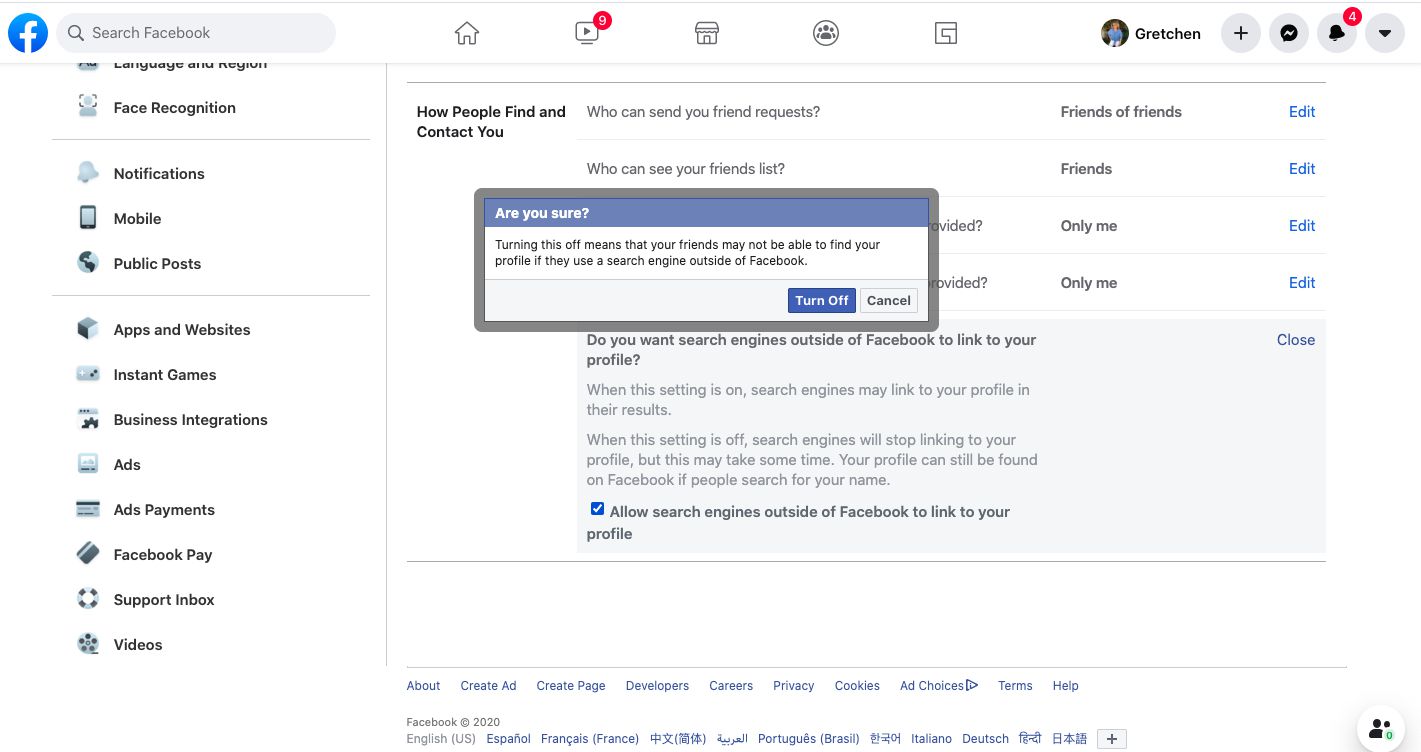
Als je je privacy-instellingen hebt aangepast en een vreemde of ongewenste persoon contact met je opneemt, overweeg dan om die persoon op Facebook te blokkeren om elke kans op toekomstig contact uit te sluiten.
Pas uw zichtbaarheid aan met de Facebook-app
Volg deze stappen om jezelf minder zichtbaar te maken via de Facebook app. Je hoeft je instellingen niet te wijzigen in zowel de mobiele als de webversie van Facebook. Wijzigingen die u in één aanbrengt, worden overgedragen.
-
Open de Facebook-app op uw mobiele apparaat.
-
Druk op Facebook icoon onderaan in het midden van het scherm.
-
Scroll naar beneden en tik op Instellingen en privacy.
-
Kraan Instellingen.
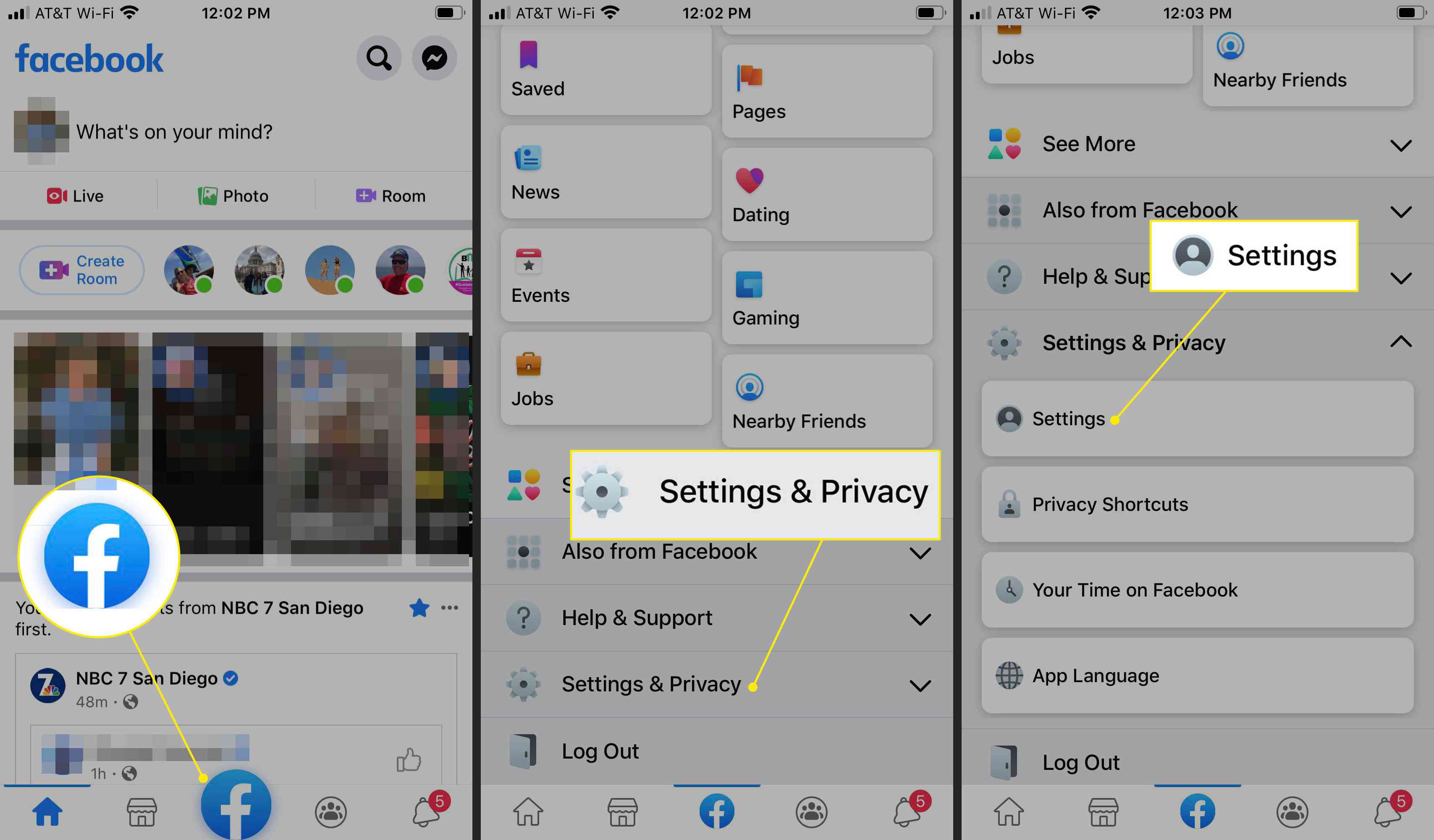
-
Scroll naar beneden naar Privacy en tik op Privacy instellingen.
-
Onder Hoe mensen u vinden en contact met u opnemen, kraan Wie kan jou vriendschapsverzoeken sturen?.
-
Kraan Iedereen om iedereen op of buiten Facebook toe te staan een vriendschapsverzoek te sturen, of tik op Vrienden van vrienden (de standaardinstelling) voor meer privacy.
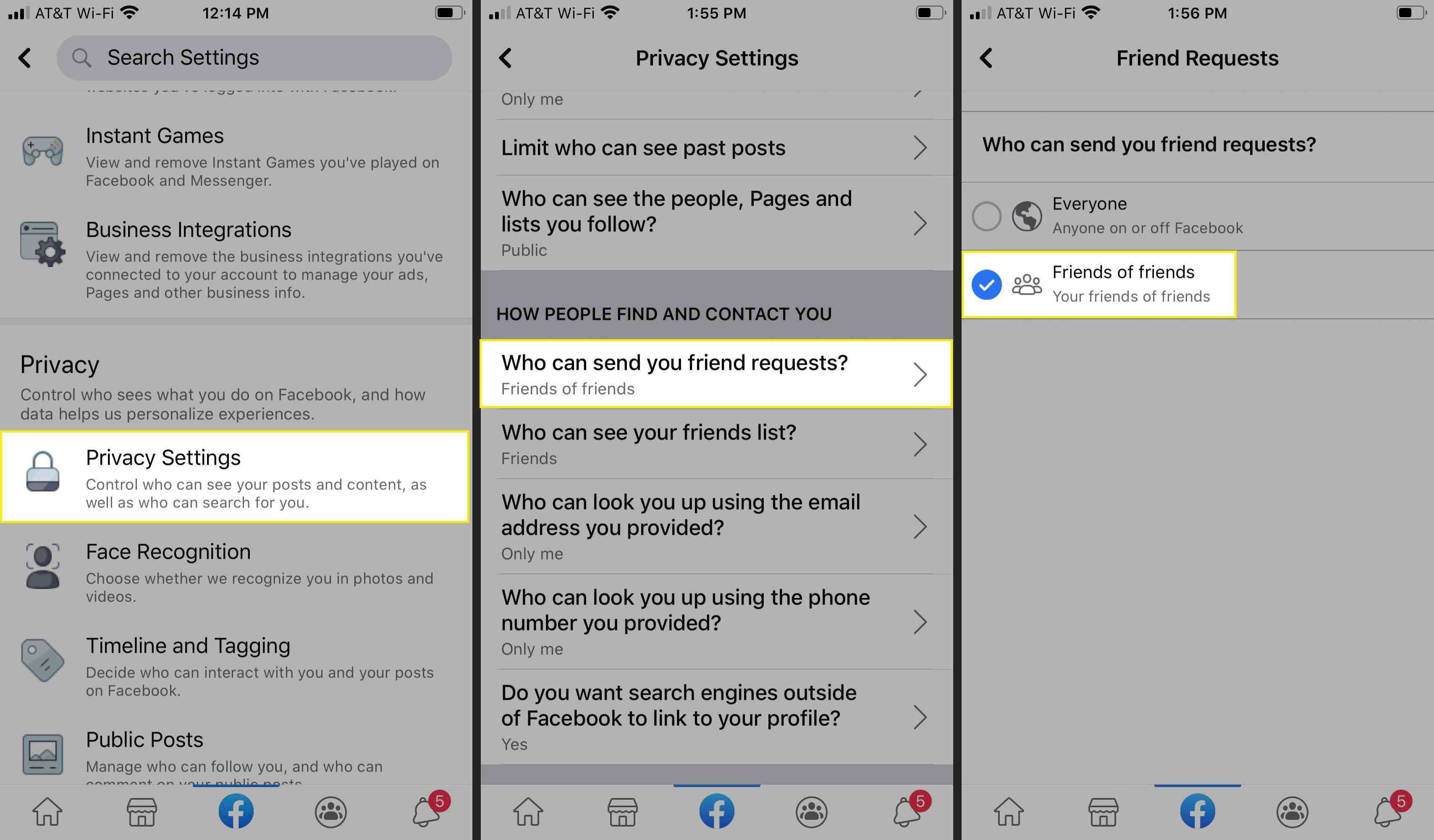
-
Kraan Wie kan je vriendenlijst zien?.
-
Kiezen Openbaar, Vrienden, of Vrienden behalve. Vrienden behalve voorkomt dat bepaalde vrienden andere vrienden op uw lijst zien.
-
Kraan Meer kiezen voor Specifieke vrienden, waarmee u uw vriendenlijst kunt laten zien aan bepaalde mensen die u aanwijst, of Alleen ik om je vriendenlijst volledig privé te houden.
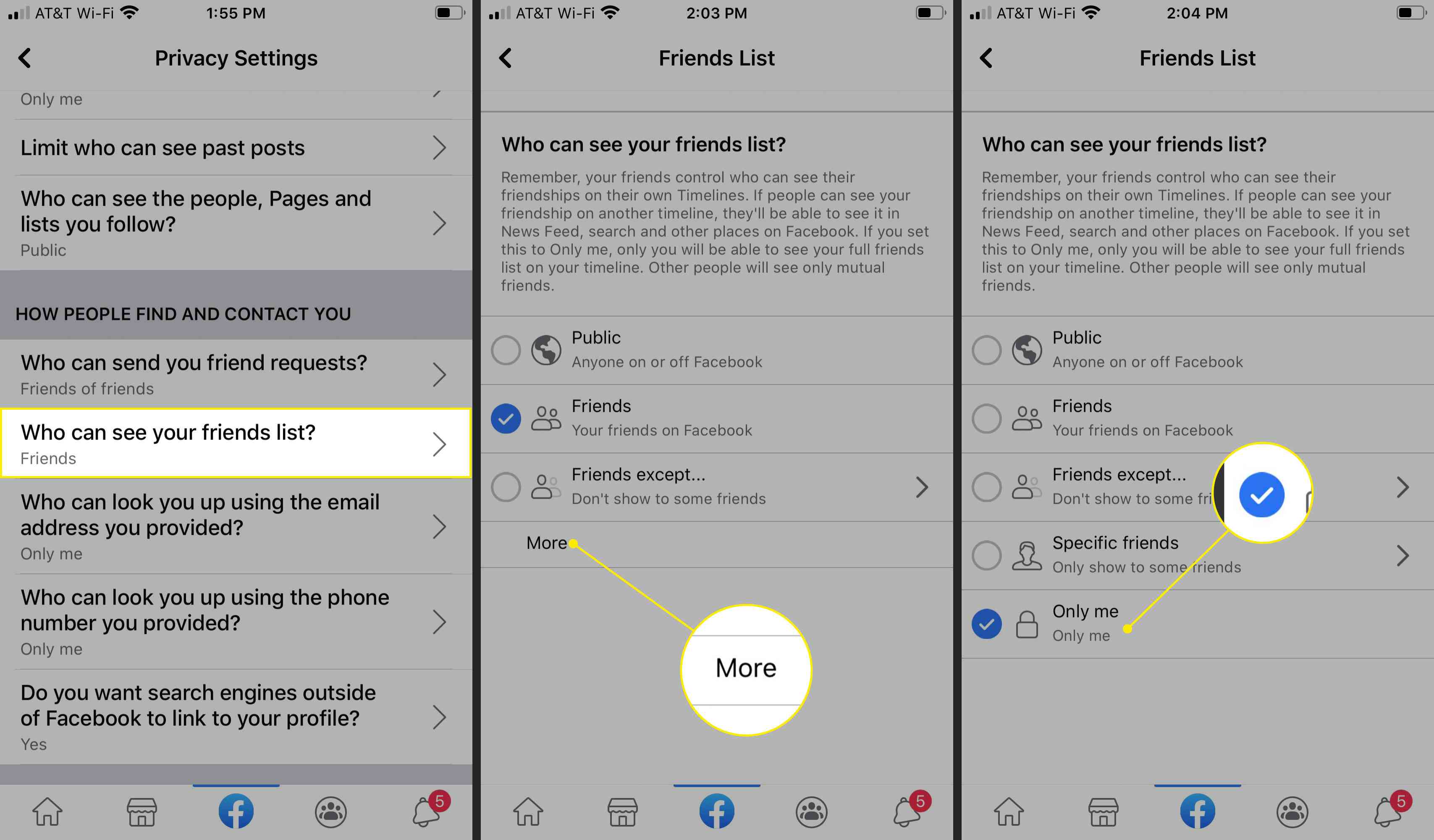
Als u selecteert: Alleen ik, kunnen andere mensen gemeenschappelijke vrienden op je vriendenlijst zien.
-
Kraan Wie kan u opzoeken met het door u opgegeven telefoonnummer?.
-
Selecteer Iedereen, Vrienden van vrienden, Vrienden, of Alleen ik.
Alleen ik is de meest persoonlijke optie.
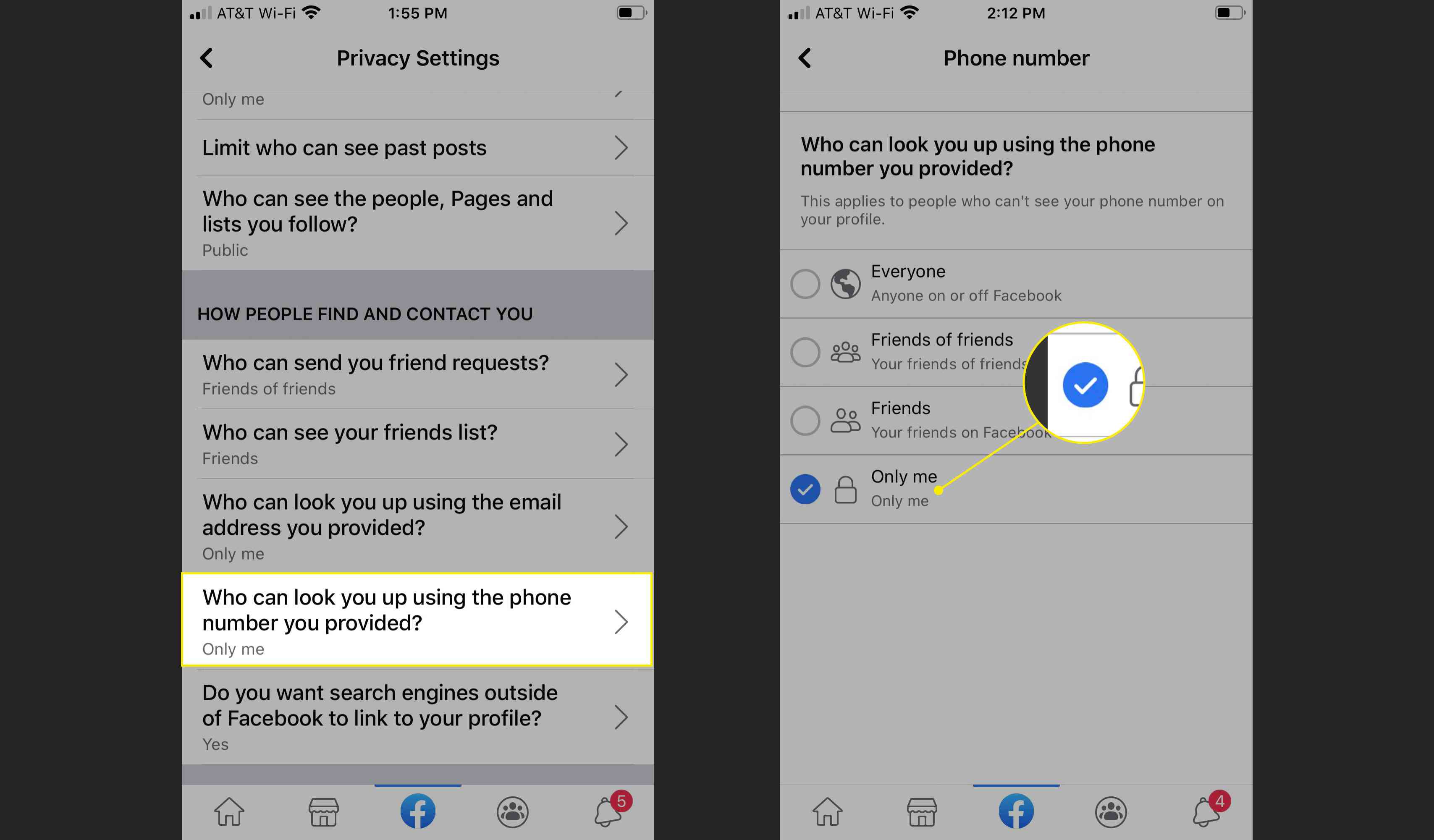
-
Kraan Wilt u dat zoekmachines buiten Facebook naar uw profiel linken?.
-
Uitschakelen Sta zoekmachines buiten Facebook toe om naar uw profiel te linken en tik vervolgens op Uitschakelen. Of laat deze optie ingeschakeld als je het goed vindt dat zoekmachines naar je profiel linken.
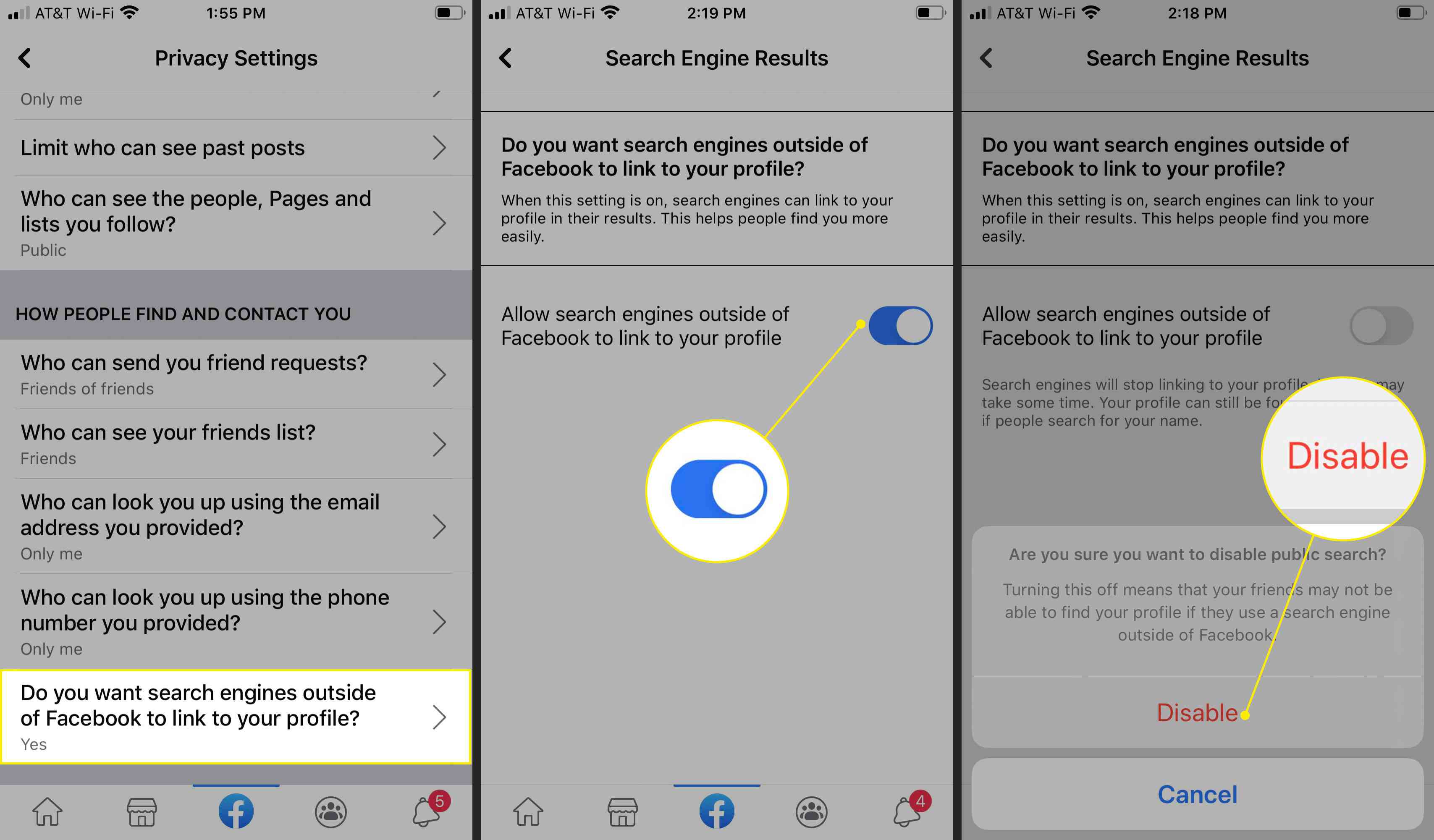
Facebook-privacysnelkoppelingen
Omdat Facebook zijn privacyinstellingen regelmatig bijwerkt, heeft het een aantal eenvoudige snelkoppelingshulpmiddelen gemaakt, zodat je snel je privacy-instellingen kunt zien en aanpassen. Om toegang te krijgen tot de Facebook-privacysnelkoppelingen:
-
Ga naar Account > Instellingen en privacy > Instellingen en selecteer Privacy. hieronder Privacy Instellingen en Gereedschappen, is Privacysnelkoppelingen. Selecteer Controleer een paar belangrijke instellingen.
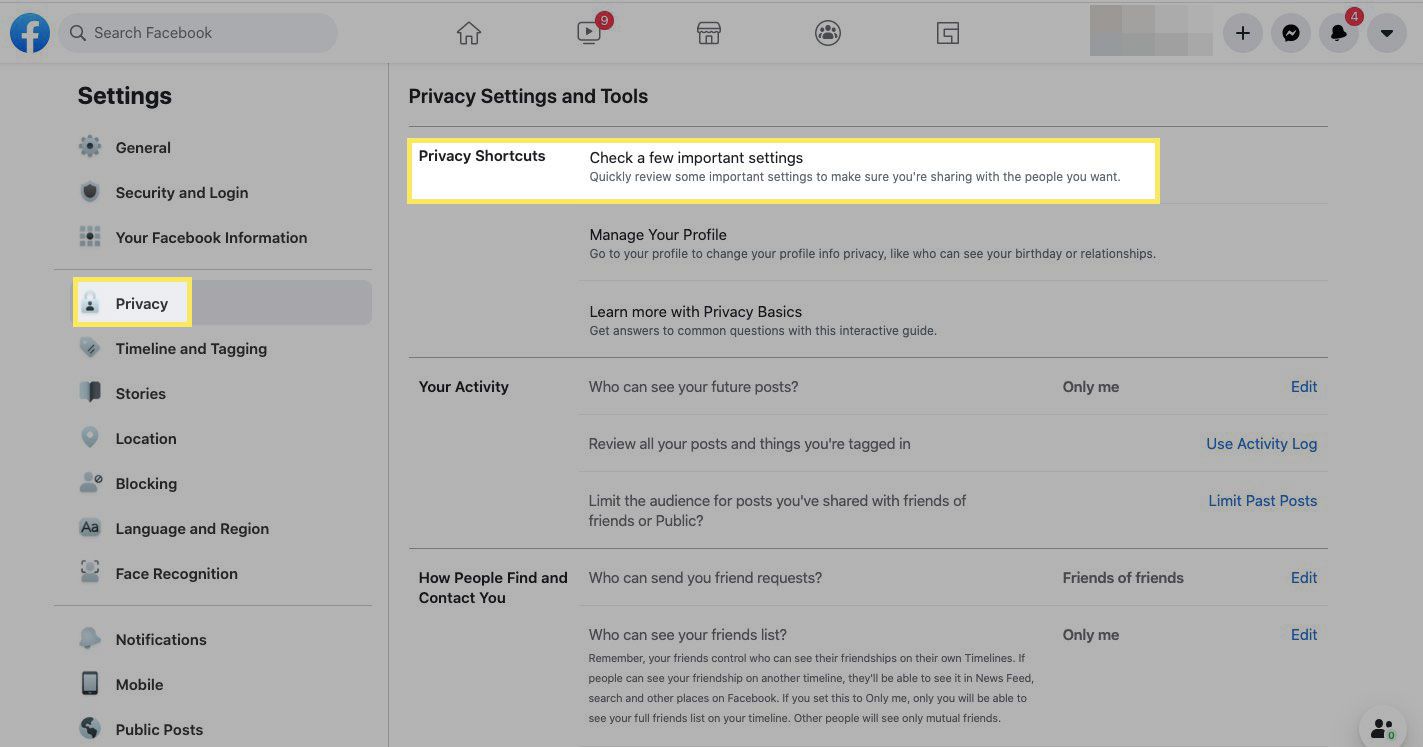
-
De Privacycontrole pagina verschijnt. Selecteer elk privacyonderwerp en volg de aanwijzingen om instellingen te bekijken, te behouden of te wijzigen.
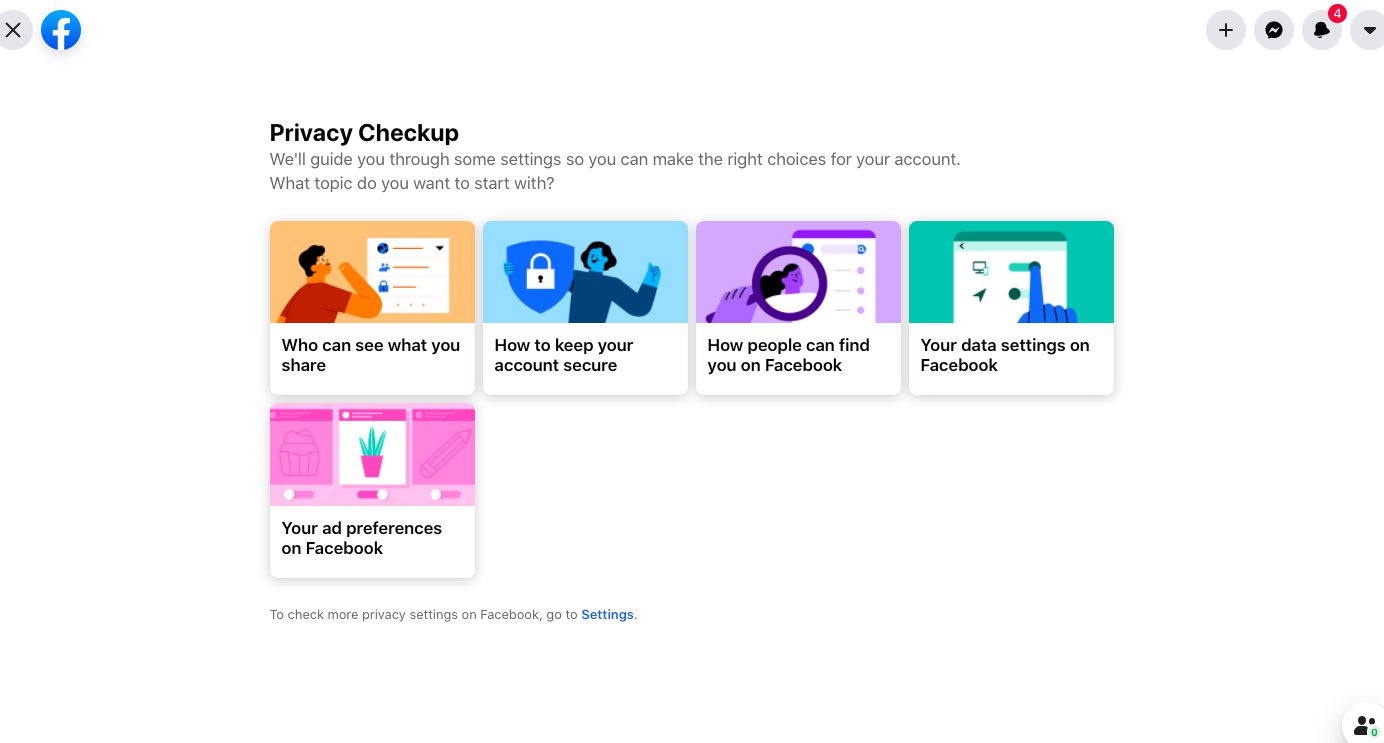
-
Ga terug naar de Privacysnelkoppelingen sectie en selecteer Beheer uw profiel om aan te passen wie uw verjaardag, relaties en andere informatie kan zien.

-
Onder Privacysnelkoppelingen, selecteer Leer meer met Privacy Basics om een interactieve gids voor de privacycontroles van Facebook te openen.